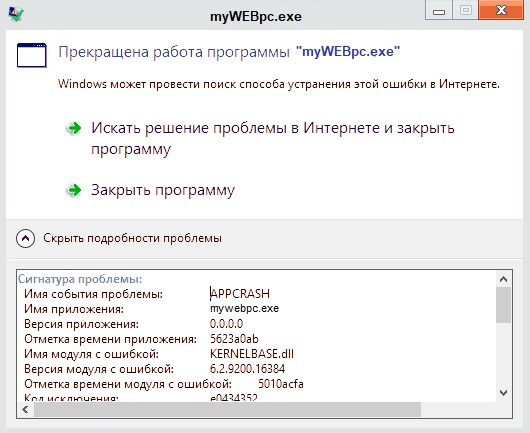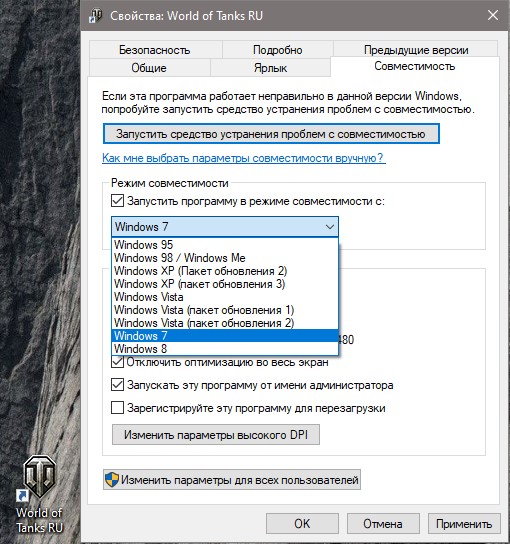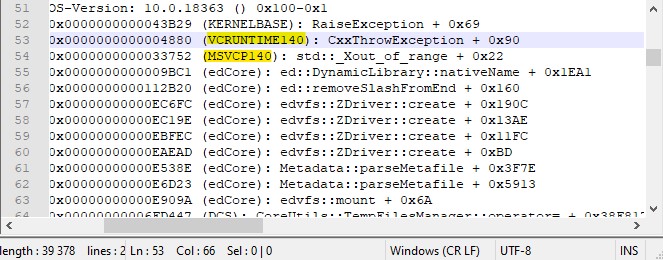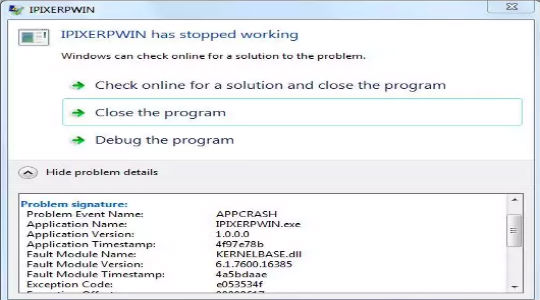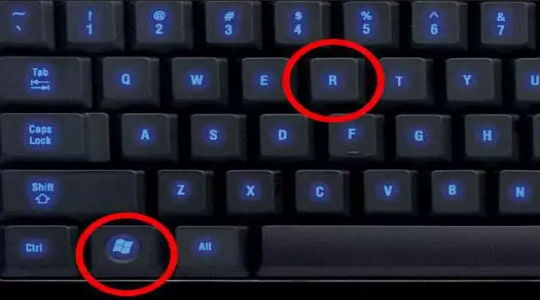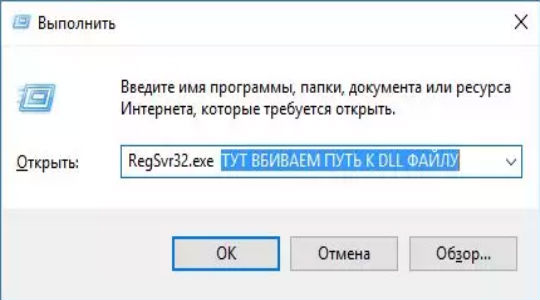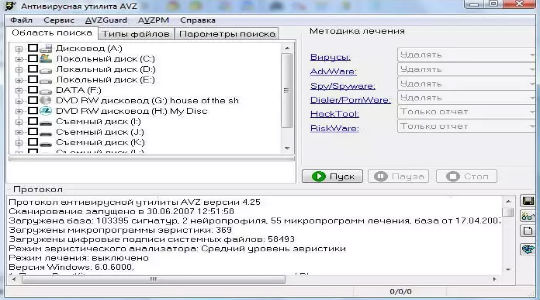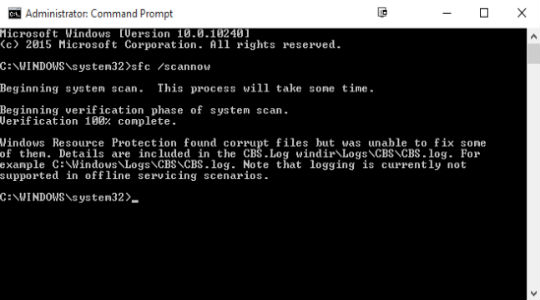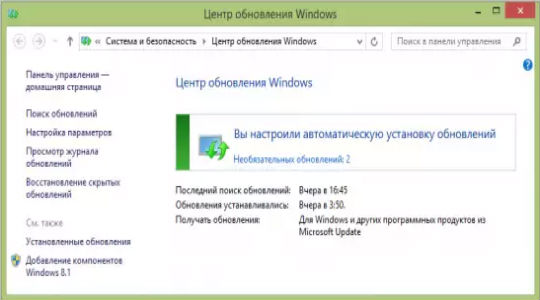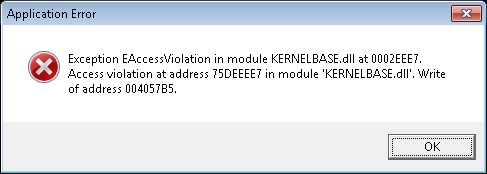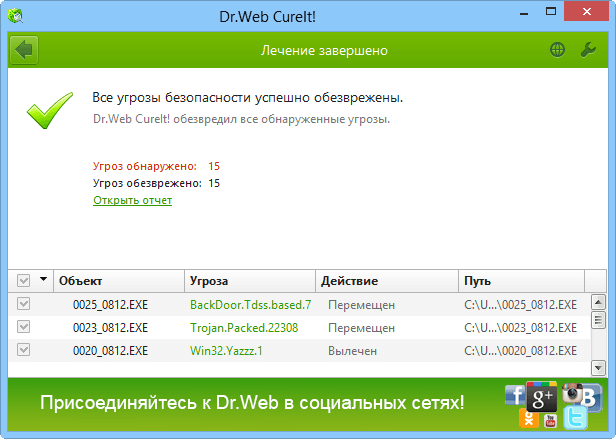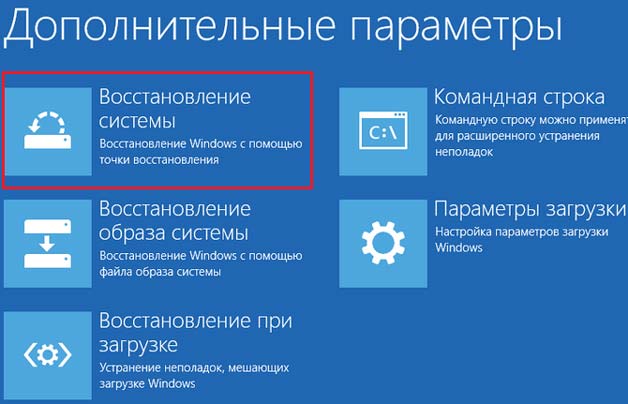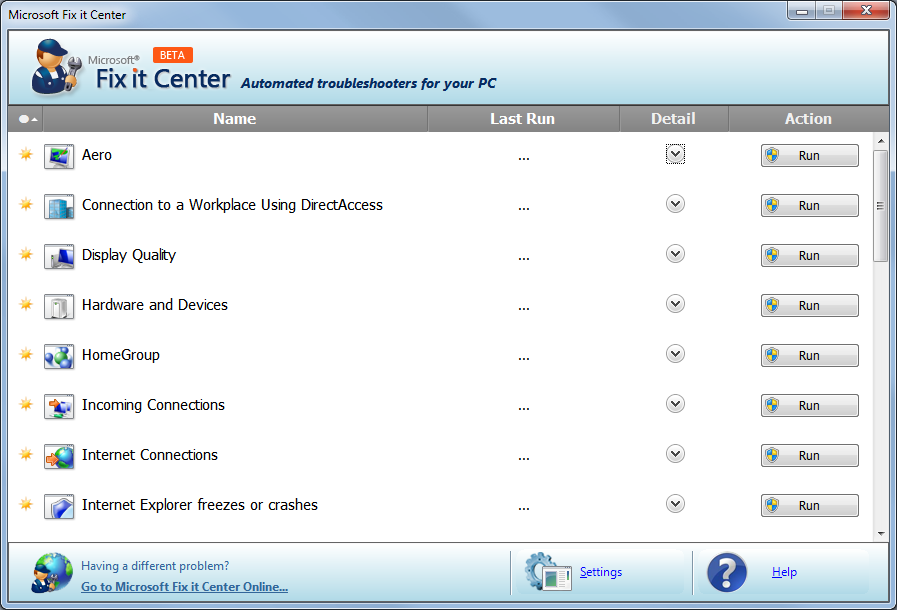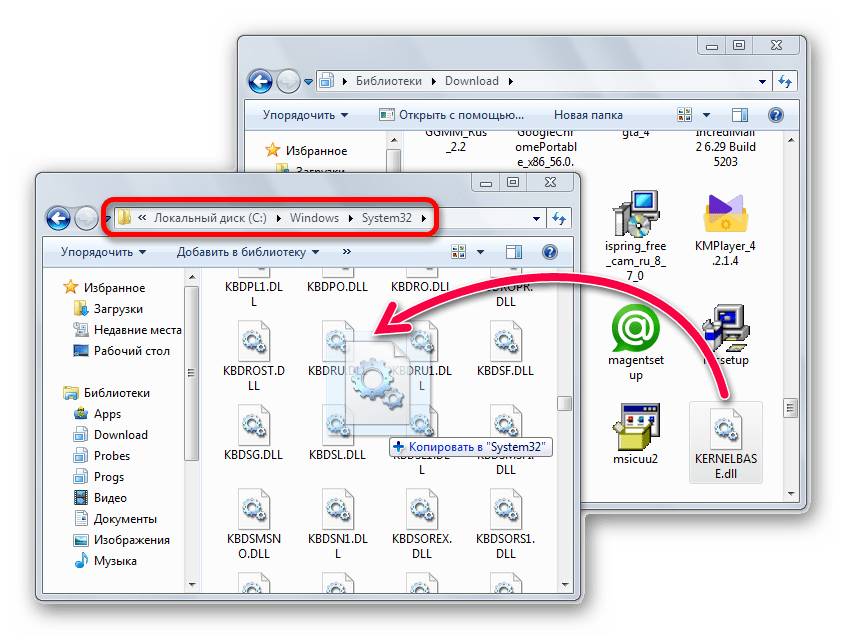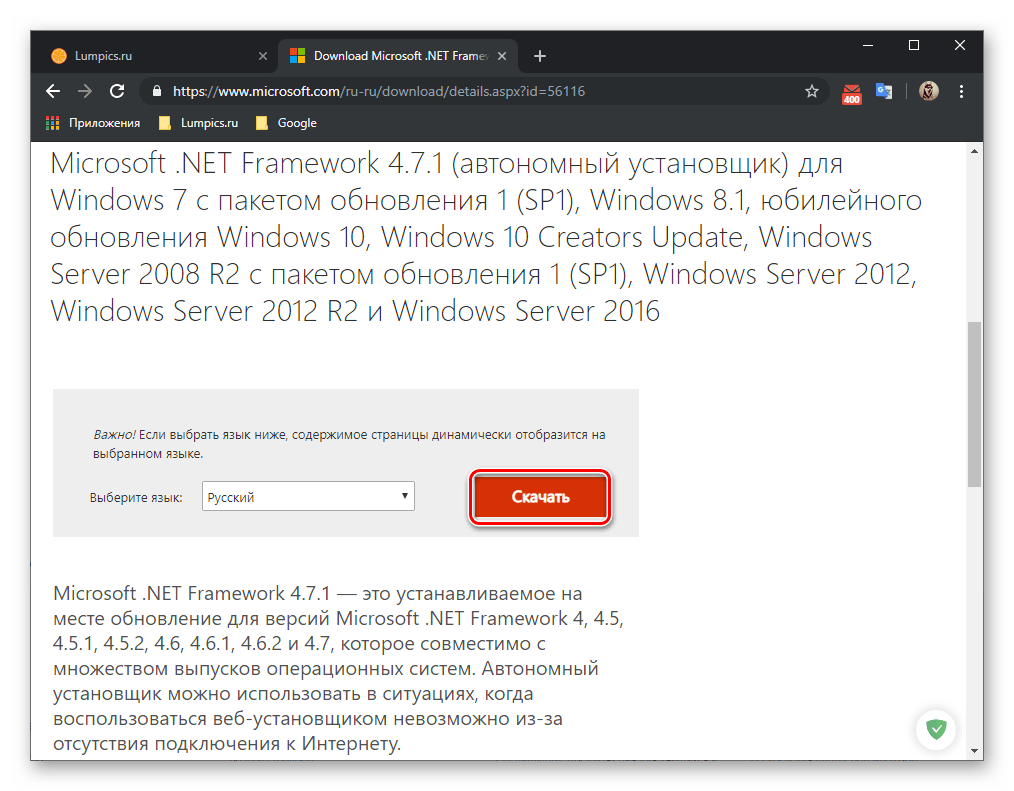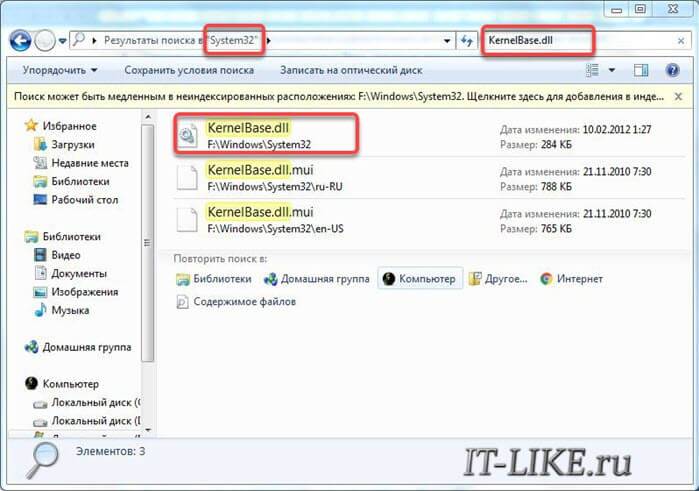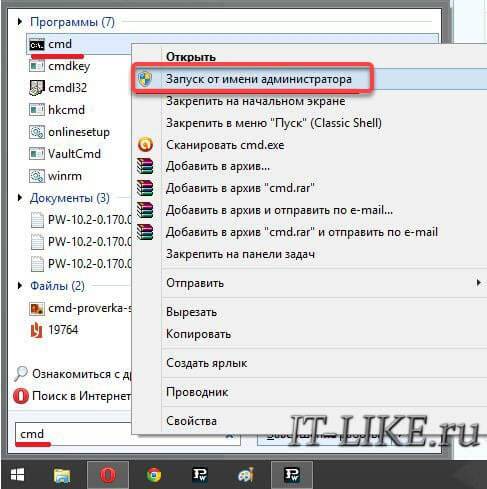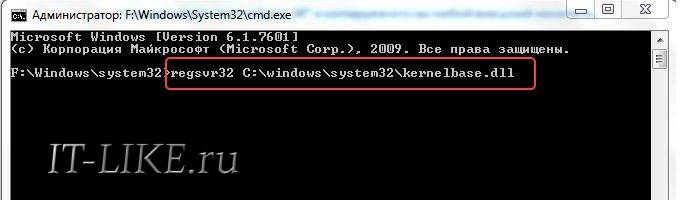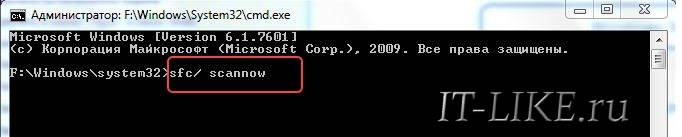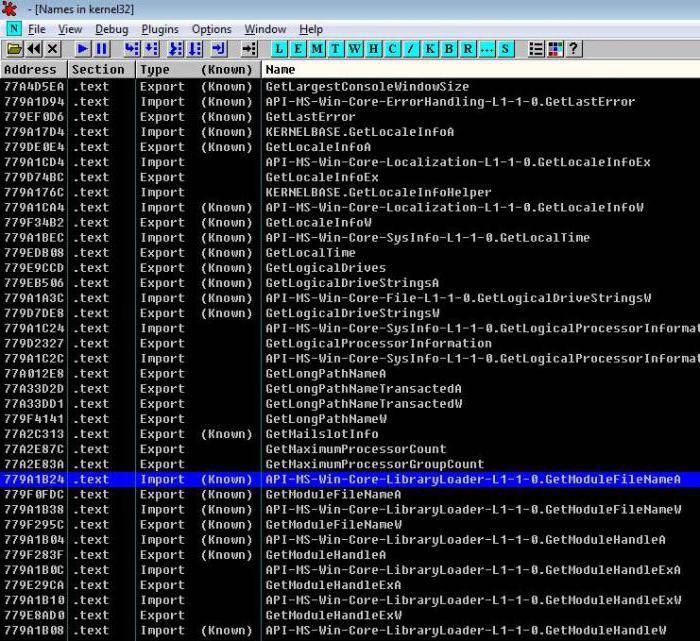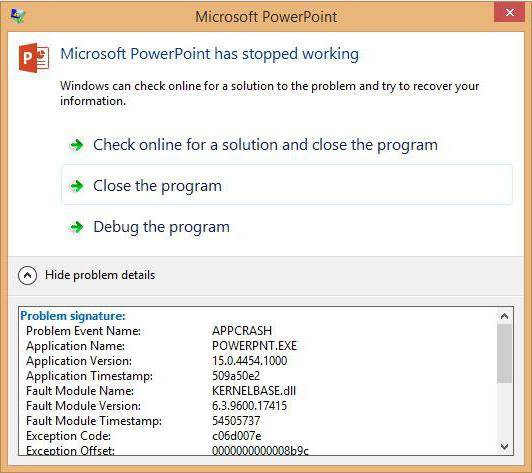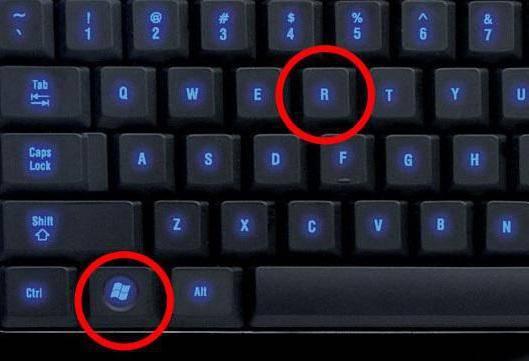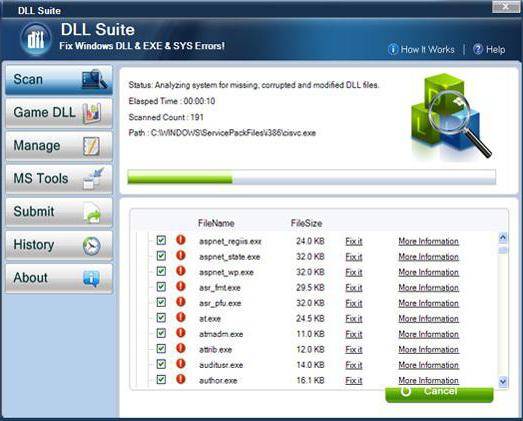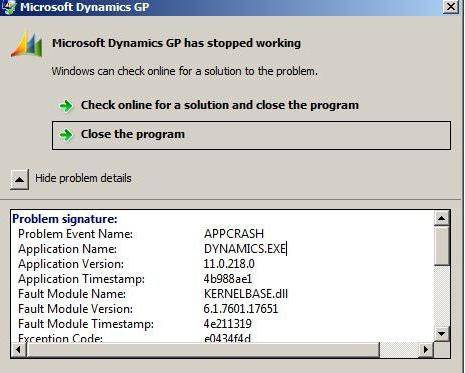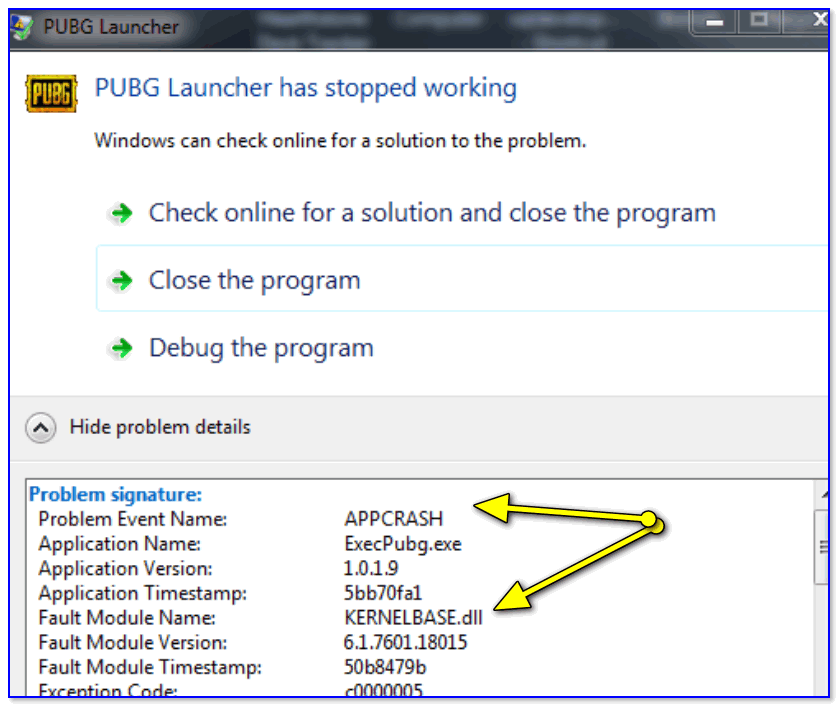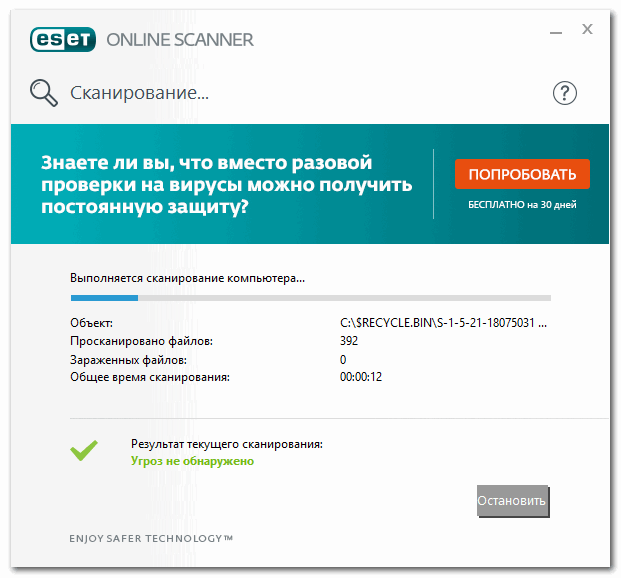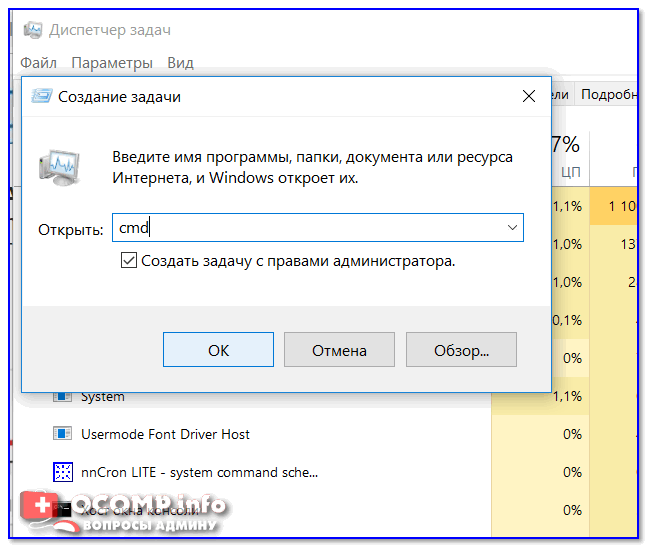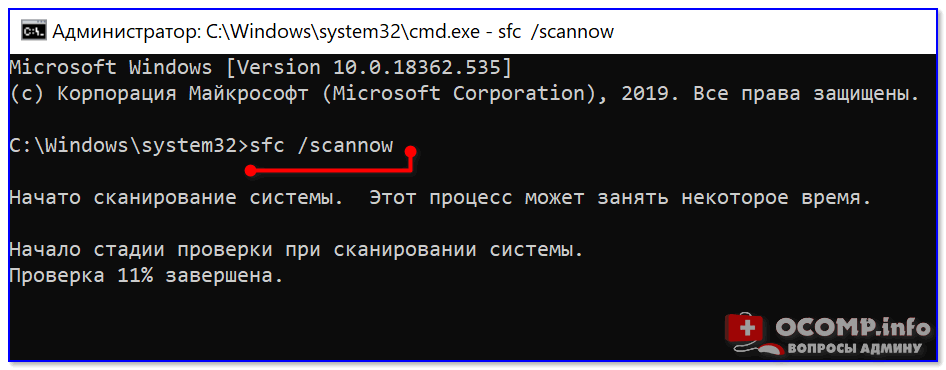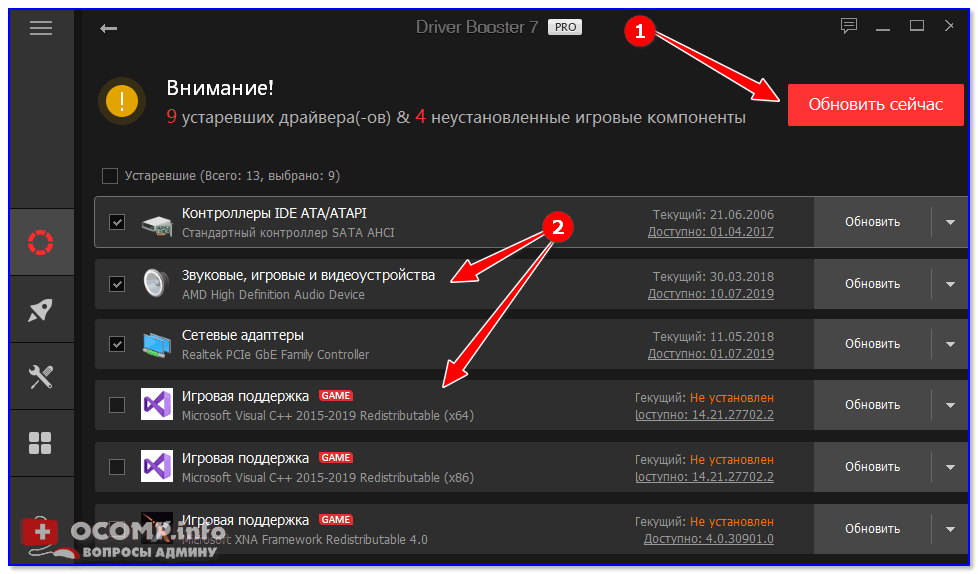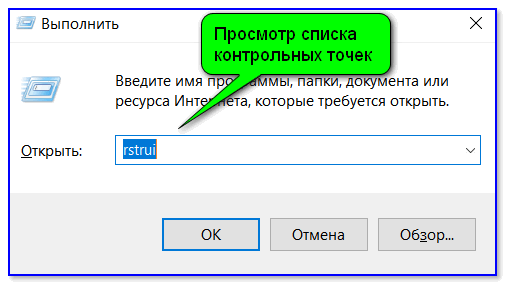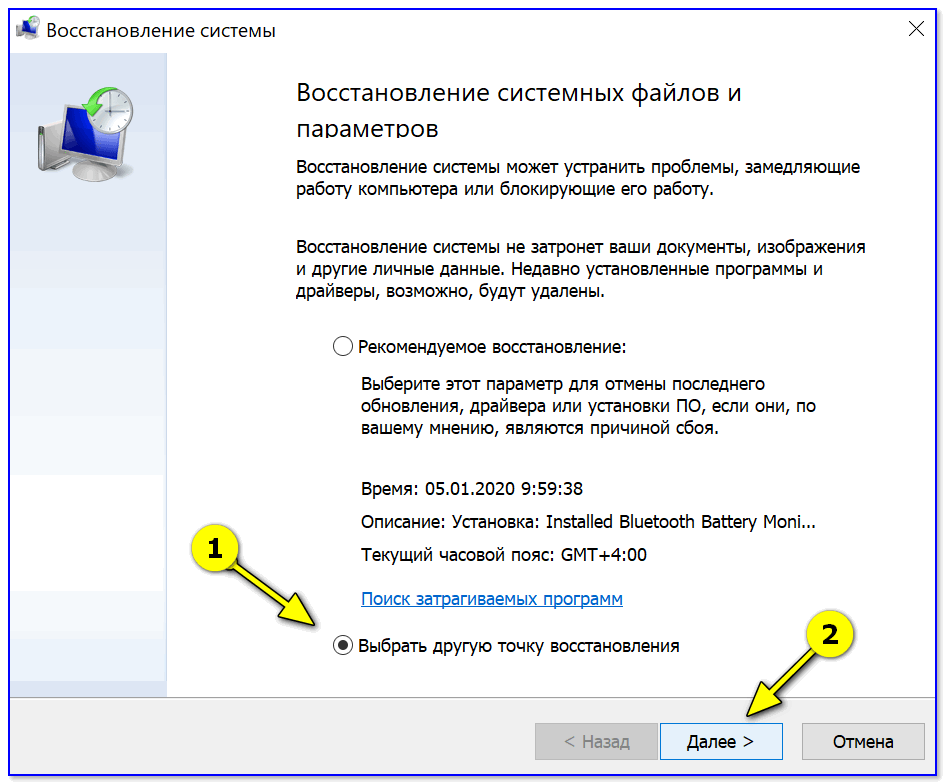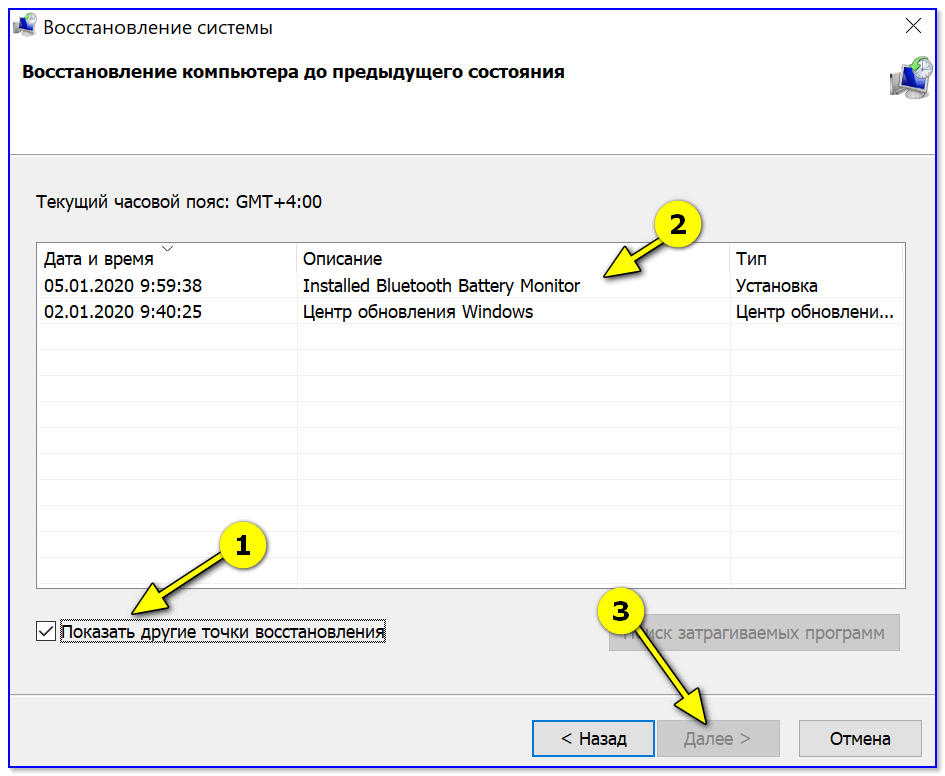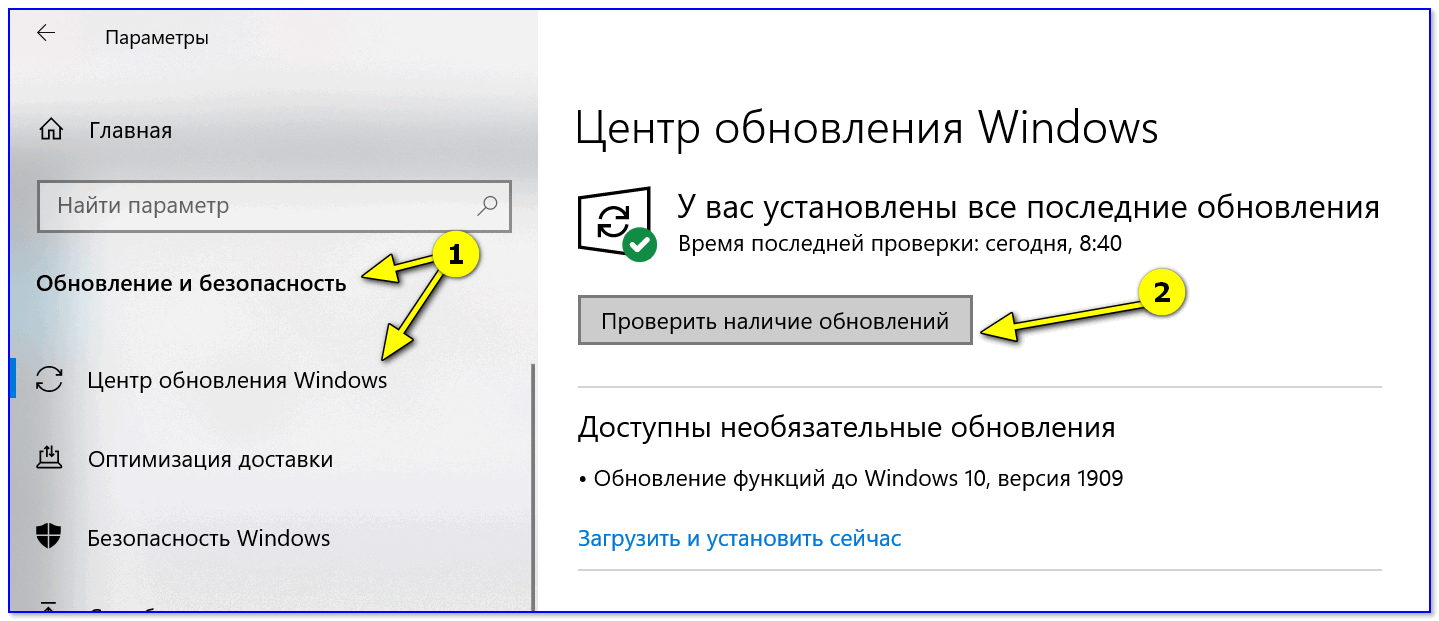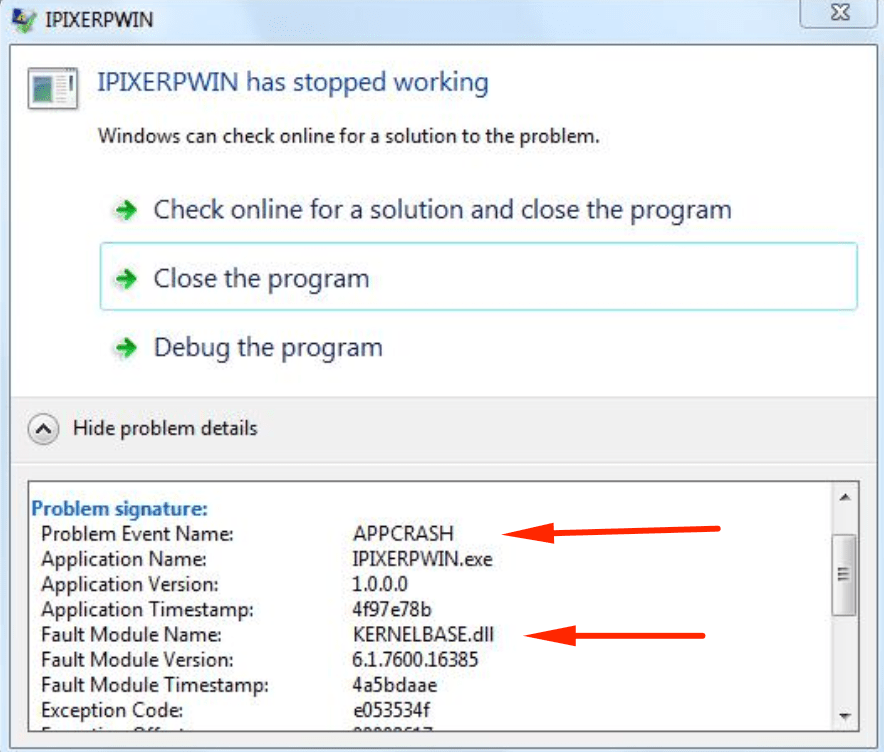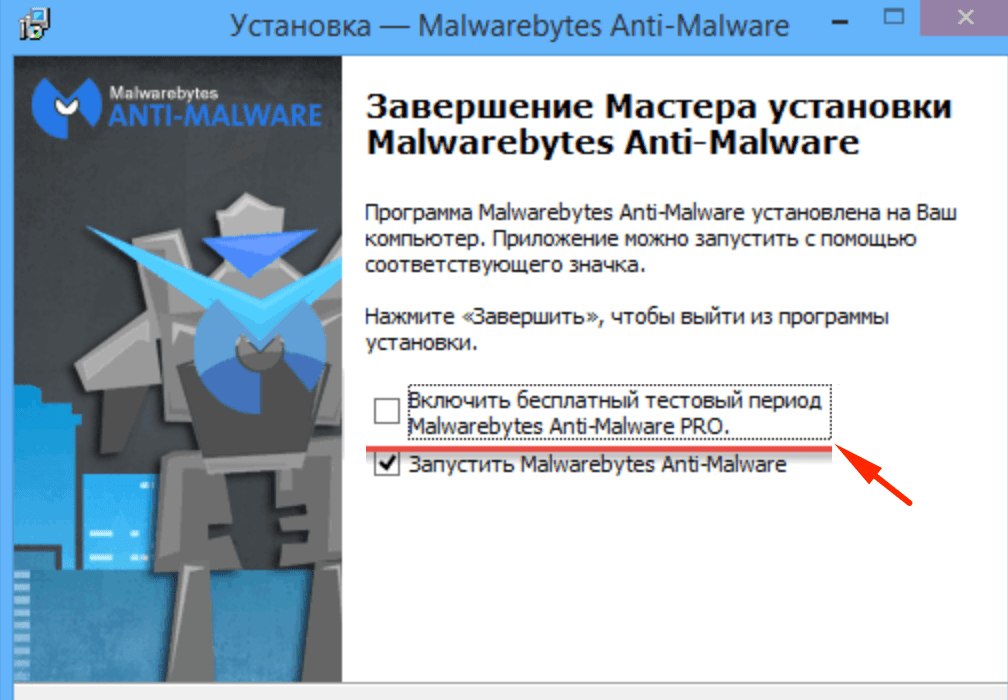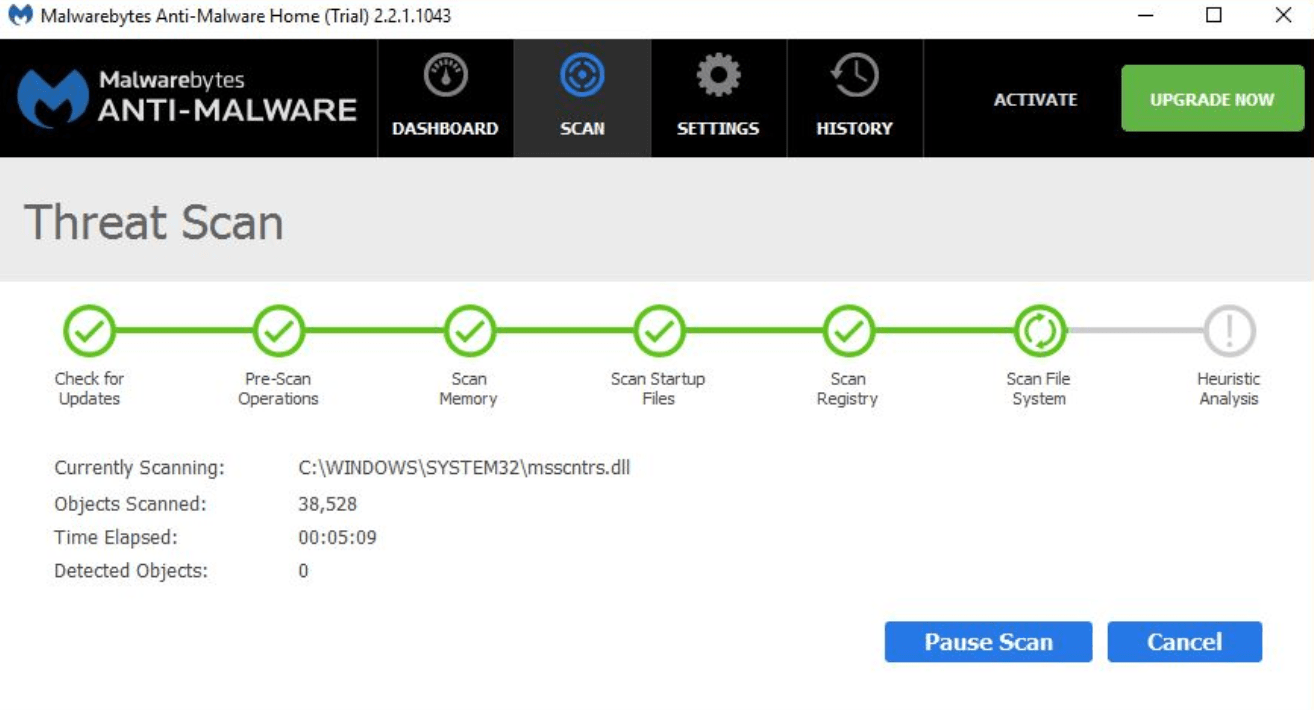В этой инструкции подробно о возможных причинах проблемы и способах исправить ошибку KernelBase.dll при запуске игр и программ.
- Про файл KernelBase.dll и как не нужно исправлять ошибку
- Способы исправить ошибку KernelBase.dll
- Восстановление системных файлов
- Точки восстановления системы
- Проверка работы программы в другом профиле
- Дополнительные методы решения проблемы
Файл KernelBase.dll и как не нужно исправлять ошибку APPCRASH
Файл KernelBase.dll — системная библиотека в Windows 10, 8.1 и Windows 7, которую в 64-разрядной системе можно найти в следующих расположениях:
- C:WindowsSystem32 — здесь находится x64 версия KernelBase.dll
- C:WindowsSysWOW64 — расположение 32-битной (x86) версии файла
Важно: многие инструкции на тему исправления ошибки предлагают скачать KernelBase.dll откуда-либо, а затем использовать команду regsvr32.dll kernelbase.dll. Я настоятельно рекомендую не делать ни того ни другого. Совет основан на следующих предпосылках:
- Вы не знаете, что вы скачиваете — файлы отличаются в зависимости от разрядности и версии Windows. Более того, без некоторых обходных манёвров вы не сможете подменить скачанным файлом тот, что скорее всего и так присутствует в системе.
- Команда regsvr32 не работает для этого файла. При условии, что это оригинальный файл, вы получите сообщение: Модуль kernelbase.dll загружен, но точка входа DllRegisterServer не найдена.
Способы исправить ошибку KernelBase.dll при запуске игр и программ
Прежде чем приступать к каким-либо действиям по исправлению, обратите внимание на следующий нюанс: если до настоящего момента вы не сталкивались с такой ошибкой, а появилась она после скачивания очередной программы или игры при её первом запуске, очень вероятно, что причина не в вашем компьютере, а именно в запускаемой программе (особенно если она не самая лицензионная), в этом случае попробуйте:
- Проверить запуск с отключенным антивирусом.
- При наличии возможности, установить более новую версию программы или эту же программу, но из другого источника.
- При запуске игры или программы в Windows 10 или 8.1 проверить её запуск в режиме совместимости с Windows 7, для этого нажимаем правой кнопкой мыши по ярлыку или исполняемому файлу, выбираем пункт «Свойства», затем на вкладке «Совместимость» отмечаем «Запустить программу в режиме совместимости» и выберите «Windows 7».
- Установить доступные обновления Windows 10, 8.1 или Windows
Теперь переходим к основным способам исправить рассматриваемую ошибку.
Восстановление системных файлов Windows
Действие, с которого имеет смысл начать — выполнить проверку и восстановление системных файлов Windows 10, 8.1 или Windows 7. Для этого выполните следующие шаги:
- Запустите командную строку от имени Администратора (не путайте командную строку и окно «Выполнить» — Как запустить командную строку от Администратора).
- Введите команду sfc /scannow нажмите Enter и дождитесь завершения проверки и восстановления.
После этого перезагрузите ваш компьютер или ноутбук и проверьте, была ли решена проблема. Подробно о восстановлении системных файлов Windows 10.
Использование точек восстановления системы
Следующий метод, особенно если до недавнего времени ошибка в этой программе не появлялась — использовать точки восстановления системы при их наличии:
- Зайдите в Панель управления — Восстановление — Запуск восстановления системы. Или нажмите клавиши Win+R на клавиатуре, введите rstrui.exe и нажмите Enter.
- Выберите точку восстановления на дату, когда ошибка KernelBase.dll не возникала.
- Дождитесь завершения восстановления и перезагрузите компьютер.
По завершении процесса снова попробуйте запустить игру или программу, вызывавшую ошибку. Подробнее на тему: Точки восстановления системы Windows 10.
Проверка работы программы в другом профиле пользователя
Очень частая причина ошибки APPCRASH KernelBase.dll — повреждение профиля пользователя и здесь стоит попробовать выполнить следующее:
- Создать нового пользователя. Быстрый способ, подходящий для всех последних версий Windows — запустить командную строку от имени администратора ввести команду (имя и пароль меняем на выбранные вами, для имени используйте только латиницу, в данной ситуации это может быть важным фактором)
net user имя_пользователя пароль /add
и нажмите Enter. Другие способы: Как создать пользователя Windows 10.
- После этого выйдите из текущей учетной записи (через меню Пуск, например, в Windows 10 — нажатие по значку пользователя — выход).
- Зайдите под новым пользователем, который будет доступен на экране блокировки (первый вход может занять несколько минут).
- Попробуйте запустить программу, которая вызывала ошибку.
Если это сработало и, возможно, вы решите на постоянной основе «переехать» под нового пользователя, вам может пригодиться инструкция Как сделать пользователя Администратором.
Дополнительные методы решения проблемы
И в завершение ещё несколько возможных подходов для решения проблемы, если предыдущие в этом не помогли:
- Установить все оригинальные драйверы вашей материнской платы или ноутбука (чипсет, управление электропитанием и другие). В случае наличия дискретной и интегрированной видеокарты, а ошибки при запуске игры — драйверы на обе видеокарты. В диспетчере устройств не должно быть «неизвестных устройств» или «базовых видеоадаптеров».
- Проверить компьютер на наличие вредоносных программ и вирусов.
- Для Windows 10 — выполнить «обновление» путем загрузки средства обновления https://www.microsoft.com/ru-ru/software-download/windows10 с официального сайта Майкрософт и выбора пункта «Обновить этот компьютер сейчас».
Если проделанные действия по исправлению ошибки модуля KernelBase.dll принесли плоды, буду рад вашему комментарию о том, какой из вариантов оказался результативным в вашем случае.
Вопрос от пользователя
Здравствуйте.
Помогите пожалуйста с одной проблемой. При попытке запуска игр PUBG, FIFA и некоторых других выскакивает ошибка «AppCrash — ошибка модуля kernelbase.dll…».
Пробовал перезагружать и переустанавливать игры, чистил систему от мусора, загружал этот файл с интернета, проверял антивирусом — и ничего!
Можно ли что-нибудь сделать? (моя ОС Windows 7, 64 bit, 12 ГБ ОЗУ, HDD на 1000 ГБ (500 свободно), Nvidia 1050 Ti)
Здравствуйте.
Kernelbase.dll — это системный файл, отвечающий за взаимодействие различных библиотек между собой. Как правило, ошибки, ссылающиеся на него, указывают на то, что целостность файлов вашей ОС была нарушена (например, из-за вирусного заражения, неправильного отключения ПК, или случайного удаления «чего-нибудь нужного»…).
Сразу отмечу, что далеко не всегда удается восстановить работоспособность системы без ее переустановки. Тем не менее, в ряде случаев (прибегнув к определенным шагам) — устранить сию проблему можно! Собственно, на них и остановимся…
Пример ошибки kernelbase.dll (AppCrash)
*
Как исправить ошибки, связанные с модулем kernelbase.dll
👉 ШАГ 1
Итак, первое, что порекомендую — обратить внимание на свою версию Windows, и системные требования игры (программы). Если, скажем, вы пытаетесь запустить старую игру на современной Windows 10/11 — то появление такой ошибки не удивительно…
Для начала в этом случае я бы посоветовал воспользоваться средством совместимости, которое есть в самой Windows. Достаточно открыть свойства исполняемого EXE-файла и перейти во вкладку «Совместимость» (пример ниже 👇). Кстати, попробуйте также запуск программы/игры от имени администратора.
📌 В помощь!
Как запустить старую игру на новом компьютере — см. пошаговую инструкцию
Совместимость — свойства исполняемого файла
*
👉 ШАГ 2
Далее необходимо проверить ОС Windows на вирусы (просто если система заражена — то сколько бы мы не бились с различными настройками и не восстанавливали ее, вирус будет раз за разом портить системные файлы).
Причем, проведите доп. проверку, даже если у вас в ОС Windows уже установлен антивирус (благо, что онлайн-версии позволяют запускать их параллельно…).
📌 В помощь!
1) Онлайн антивирусы: как проверить компьютер на вирусы в онлайн режиме —>
2) Как удалить вирусы с компьютера, если антивирус их не видит —>
Работа сканера ESET’s Free Online Scanner
*
📌 ШАГ 3
В Windows есть спец. средство, позволяющее проверить целостность системных файлов (и в ряде случаев восстановить их).
Для запуска такой проверки необходимо:
- открыть командную строку от имени администратора (для этого можно вызвать диспетчер задач (Ctrl+Alt+Del) и использовать команду CMD);
Запускаем командную строку от имени администратора
- далее следует ввести команду sfc /scannow и нажать Enter. После, запустится проверка — как правило, занимает 5-10 мин. времени.
Проверка целостности файлов — scannow
- после перепроверки — попробуйте вновь запустить проблемное приложение: выскакивает ли ошибка?..
*
👉 ШАГ 4
Следующим шагом рекомендую проверить текущие установленные драйвера и системные библиотеки NET Framework, DirectX, Visual C++ и пр. Сделать это можно в авто-режиме с помощью утилиты Driver Booster (просто после перепроверки — отметьте галочками те библиотеки, которые влияют на игры, и обновите их…).
📌 В помощь! Автоматическое обновление системных библиотек и драйверов с помощью Driver Booster —>
Обновить всё — игровые компоненты, звуковые и игровые устройства и пр. / Driver Booster
*
👉 ШАГ 5
Попытаться устранить ошибку, связанную с kernelbase.dll можно с помощью восстановления Windows (правда, не на всех системах включено авто-создание точек восстановления…). Но всё же…
Для просмотра всех точек для отката системы: нажмите сочетание Win+R (появится окно «Выполнить») и используйте команду rstrui. См. скриншот ниже. 👇
Просмотр списка контрольных точек — команда rstrui
После, поставьте переключатель в режим «Выбрать другую точку восстановления» и нажмите кнопку «Далее».
Выбрать другую точку восстановления
Затем поставьте галочку на пункт «Показать другие точки восстановления» — и перед вами предстанет весь список.
Посмотрите, нет ли среди этого списка той даты, на которую ваша ОС Windows работала как положено (корректно). Если есть — выберите ее и согласитесь на откат системы (ваши документы и файлы не пострадают. Но, возможно, что это затронет часть недавно установленных программ, драйверов, системных файлов…).
Список точек восстановления по датам
*
👉 ШАГ 6
Весьма неплохим решением может стать обновление ОС (благо, что для этого достаточно открыть центр управления Windows и нажать кнопку «Проверить обновления». См. пример ниже). 👇
Центр обновления Windows
*
👉 ШАГ 7
Если все вышеперечисленное вам не помогло, я бы посоветовал переустановить ОС Windows (можно, конечно, попытаться найти этот файл kernelbase.dll на каких-нибудь сторонних ресурсах — однако, есть высокая вероятность схватить вирус, или окончательно «убить» систему…).
*
📌 В помощь!
Как переустановить Windows 10 (без потери данных) — читать —>
*
Кстати, мне в этом плане импонирует версия ОС Windows 10 LTSC в которой нет ничего лишнего (она идет без Store, Edge, Cortana, OneDrive и пр.). В дополнение к этому — она редко обновляется и не мешает этим норм. работе (причем, это официальная версия ОС, доступная к загрузке с сайта Microsoft).
*
PS
Кстати, если ошибка AppCrash продолжила вылетать, но «виновником» ее стал являться не kernelbase.dll, а что-то другое — рекомендую ознакомиться с одной моей прошлой заметкой. 👇
📌 В помощь!
Ошибка APPCRASH при запуске игр и программ —>
*
Если вам удалось исправить ошибку — напишите хоть пару слов в комментариях: что вам помогло (возможно, это «спасет» кого-то еще…).
На сим пока всё. До скорого…!
👋
Первая публикация: 13.01.2020
Корректировка: 17.09.2022


Полезный софт:
-
- Видео-Монтаж
Отличное ПО для создания своих первых видеороликов (все действия идут по шагам!).
Видео сделает даже новичок!
-
- Ускоритель компьютера
Программа для очистки Windows от «мусора» (удаляет временные файлы, ускоряет систему, оптимизирует реестр).

В этой инструкции подробно о возможных причинах проблемы и способах исправить ошибку KernelBase.dll при запуске игр и программ.
- Про файл KernelBase.dll и как не нужно исправлять ошибку
- Способы исправить ошибку KernelBase.dll
- Восстановление системных файлов
- Точки восстановления системы
- Проверка работы программы в другом профиле
- Дополнительные методы решения проблемы
Файл KernelBase.dll и как не нужно исправлять ошибку APPCRASH
Файл KernelBase.dll — системная библиотека в Windows 10, 8.1 и Windows 7, которую в 64-разрядной системе можно найти в следующих расположениях:
- C:WindowsSystem32 — здесь находится x64 версия KernelBase.dll
- C:WindowsSysWOW64 — расположение 32-битной (x86) версии файла
Важно: многие инструкции на тему исправления ошибки предлагают скачать KernelBase.dll откуда-либо, а затем использовать команду regsvr32.dll kernelbase.dll. Я настоятельно рекомендую не делать ни того ни другого. Совет основан на следующих предпосылках:
- Вы не знаете, что вы скачиваете — файлы отличаются в зависимости от разрядности и версии Windows. Более того, без некоторых обходных манёвров вы не сможете подменить скачанным файлом тот, что скорее всего и так присутствует в системе.
- Команда regsvr32 не работает для этого файла. При условии, что это оригинальный файл, вы получите сообщение: Модуль kernelbase.dll загружен, но точка входа DllRegisterServer не найдена.
Способы исправить ошибку KernelBase.dll при запуске игр и программ
Прежде чем приступать к каким-либо действиям по исправлению, обратите внимание на следующий нюанс: если до настоящего момента вы не сталкивались с такой ошибкой, а появилась она после скачивания очередной программы или игры при её первом запуске, очень вероятно, что причина не в вашем компьютере, а именно в запускаемой программе (особенно если она не самая лицензионная), в этом случае попробуйте:
- Проверить запуск с отключенным антивирусом.
- При наличии возможности, установить более новую версию программы или эту же программу, но из другого источника.
- При запуске игры или программы в Windows 10 или 8.1 проверить её запуск в режиме совместимости с Windows 7, для этого нажимаем правой кнопкой мыши по ярлыку или исполняемому файлу, выбираем пункт «Свойства», затем на вкладке «Совместимость» отмечаем «Запустить программу в режиме совместимости» и выберите «Windows 7».
- Установить доступные обновления Windows 10, 8.1 или Windows
Теперь переходим к основным способам исправить рассматриваемую ошибку.
Восстановление системных файлов Windows
Действие, с которого имеет смысл начать — выполнить проверку и восстановление системных файлов Windows 10, 8.1 или Windows 7. Для этого выполните следующие шаги:
- Запустите командную строку от имени Администратора (не путайте командную строку и окно «Выполнить» — Как запустить командную строку от Администратора).
- Введите команду sfc /scannow нажмите Enter и дождитесь завершения проверки и восстановления.
После этого перезагрузите ваш компьютер или ноутбук и проверьте, была ли решена проблема. Подробно о восстановлении системных файлов Windows 10.
Использование точек восстановления системы
Следующий метод, особенно если до недавнего времени ошибка в этой программе не появлялась — использовать точки восстановления системы при их наличии:
- Зайдите в Панель управления — Восстановление — Запуск восстановления системы. Или нажмите клавиши Win+R на клавиатуре, введите rstrui.exe и нажмите Enter.
- Выберите точку восстановления на дату, когда ошибка KernelBase.dll не возникала.
- Дождитесь завершения восстановления и перезагрузите компьютер.
По завершении процесса снова попробуйте запустить игру или программу, вызывавшую ошибку. Подробнее на тему: Точки восстановления системы Windows 10.
Проверка работы программы в другом профиле пользователя
Очень частая причина ошибки APPCRASH KernelBase.dll — повреждение профиля пользователя и здесь стоит попробовать выполнить следующее:
- Создать нового пользователя. Быстрый способ, подходящий для всех последних версий Windows — запустить командную строку от имени администратора ввести команду (имя и пароль меняем на выбранные вами, для имени используйте только латиницу, в данной ситуации это может быть важным фактором)
net user имя_пользователя пароль /add
и нажмите Enter. Другие способы: Как создать пользователя Windows 10.
- После этого выйдите из текущей учетной записи (через меню Пуск, например, в Windows 10 — нажатие по значку пользователя — выход).
- Зайдите под новым пользователем, который будет доступен на экране блокировки (первый вход может занять несколько минут).
- Попробуйте запустить программу, которая вызывала ошибку.
Если это сработало и, возможно, вы решите на постоянной основе «переехать» под нового пользователя, вам может пригодиться инструкция Как сделать пользователя Администратором.
Дополнительные методы решения проблемы
И в завершение ещё несколько возможных подходов для решения проблемы, если предыдущие в этом не помогли:
- Установить все оригинальные драйверы вашей материнской платы или ноутбука (чипсет, управление электропитанием и другие). В случае наличия дискретной и интегрированной видеокарты, а ошибки при запуске игры — драйверы на обе видеокарты. В диспетчере устройств не должно быть «неизвестных устройств» или «базовых видеоадаптеров».
- Проверить компьютер на наличие вредоносных программ и вирусов.
- Для Windows 10 — выполнить «обновление» путем загрузки средства обновления https://www.microsoft.com/ru-ru/software-download/windows10 с официального сайта Майкрософт и выбора пункта «Обновить этот компьютер сейчас».
Если проделанные действия по исправлению ошибки модуля KernelBase.dll принесли плоды, буду рад вашему комментарию о том, какой из вариантов оказался результативным в вашем случае.
Ошибка модуля Kernelbase.dll с событием проблемы APPCRASH в Windows 10 появляется при запуске программ или игр с комментарием, что работа программы прекращена.
Сам файл Kernelbase.dll является системным и нужен для того, чтобы заставить взаимодействовать несколько DLL библиотек.
Я сталкивался дважды с данной ошибкой, и в одном случае были виноваты библиотеки компонента Visual C ++ 2015, во втором было то, что программа была для бета-тестирования.
Если вы думаете, что можно просто скачать из интернета файл Kernelbase.dll, то это не поможет исправить ошибку. Даже, если вы его зарегистрируете в системе при помощи команды regsvr32.dll kernelbase.dll, так как регистрация потерпит неудачу.
Разберем в этой инструкции, как исправить ошибку сбойного модуля KernelBase.dll в Windows 10.
1. Совместимость и админ права
Если игра или программа старая, то её нужно попробовать запустить в режиме совместимости. Также, если у вас учетная запись не администратора, то следует запускать от имени админа.
- Нажмите правой кнопкой мыши по ярлыку или .exe, и выберите «Свойства«.
- Перейдите во вкладку «Совместимость» и снизу установите галочку «Запускать эту программу от имени администратора«.
- Нажмите OK и попробуйте запустить. Если ошибка kernelbase.dll появляется, то возвращаемся обратно.
- Устанавливаем галочку «Запустить программу в режиме совместимости» и выбираем по порядку ОС.
2. Отключить антивирус и брандмауэр
Сторонний или встроенный антивирус могут блокировать различные библиотеки, тем самым прерывая взаимодействия между ними в Kernelbase.dll. Особенно это касается тех пользователей, которые скачивают игры и программы с торрентов. Что делать?
- Проверить карантин антивируса и восстановить файлы, которые заблокированы. Вы должны понимать, это может быть как и ложное срабатывание так и вирусы, если игра/программа скачена с торрента.
- Отключите антивирус и брандмауэр, после чего попробуйте запустить игру или программу, которая выдает ошибку Kernelbase.dll. Знайте, что отключив антивирус, брандмауэр будет работать. Вы должны отключить обе функции.
Примечание: Полностью отключить полностью брандмауэр в защитнике Windows можно, если отключить его для трех сетей «Домена», «Частной» и «Общедоступной».
3. Восстановить системные файлы
Поврежденные системные файлы могут вызывать ошибку Kernelbase.dll в Windows 10. Запустите командную строку от имени администратора и введите две команды по очереди:
sfc /scannowDISM /ONLINE /CLEANUP-IMAGE /RESTOREHEALTH
Примечание: Если при сканировании второй команды DISM будет написано, что не удалось найти исходные файлы, то обратитесь к подробному руководству.
4. Плохие сектора на диске
Когда вы запускаете игру, и какая-либо библиотека находится на плохом секторе диска, то она не сможет обработаться, что и выдаст ошибку Kernelbase.dll. По этому, логично будет проверить и восстановить битые сектора на диске, если они имеются. Для этого, запустите командную строку от имени администратора и введите команду:
chkdsk C: /f /r
5. Переустановите Visual C ++
В моем случае, ошибку Kernelbase.dll с событием проблемы APPCRASH в Windows 10 вызывали файлы VCRUNTIME140 и MSVCP140, которые относятся к компоненту Visual C ++ 2015.
Понятно, что мало кто может анализировать логи дампа, но вы просто удалите старые Visual C ++ и скачайте новые на официальном сайте Mictosoft. Учтите, что устанавливать и удалять нужно две разрядности; Visual C ++ 2015 x64 и Visual C ++ 2105 x86.
Дополнительно
- Исходя из 5 пункта, виновником ошибки Kernelbase.dll могут быть и другие компоненты как DirectX и NET Framework.
- Вы также можете сами посмотреть лог дампа, если разберетесь в этом. Он находиться по пути: Нажать Win+R и ввести %SystemRoot%Minidump.
- Расположение файла Kernelbase.dll имеет два пути: C:WindowsSystem32 и C:WindowsSysWOW64.
Смотрите еще:
- Исправить ошибку сбоя ntdll.dll в Windows 10
- MSVCP140.dll отсутствует на компьютере
- На компьютере отсутствует api-ms-win-crt-runtime-l1-1-0.dll
- 0x0000007E: Не найден указанный модуль PowerMgr.exe
- Исправить имя события проблемы CLR20r3 в Windows 10
[ Telegram | Поддержать ]
Вопрос от пользователя
Здравствуйте.
Помогите пожалуйста с одной проблемой. При попытке запуска игр PUBG, FIFA и некоторых других выскакивает ошибка «AppCrash — ошибка модуля kernelbase.dll…».
Пробовал перезагружать и переустанавливать игры, чистил систему от мусора, загружал этот файл с интернета, проверял антивирусом — и ничего!
Можно ли что-нибудь сделать? (моя ОС Windows 7, 64 bit, 12 ГБ ОЗУ, HDD на 1000 ГБ (500 свободно), Nvidia 1050 Ti)
Здравствуйте.
Kernelbase.dll — это системный файл, отвечающий за взаимодействие различных библиотек между собой. Как правило, ошибки, ссылающиеся на него, указывают на то, что целостность файлов вашей ОС была нарушена (например, из-за вирусного заражения, неправильного отключения ПК, или случайного удаления «чего-нибудь нужного»…).
Сразу отмечу, что далеко не всегда удается восстановить работоспособность системы без ее переустановки. Тем не менее, в ряде случаев (прибегнув к определенным шагам) — устранить сию проблему можно! Собственно, на них и остановимся…
Пример ошибки kernelbase.dll (AppCrash)
*
Как исправить ошибки, связанные с модулем kernelbase.dll
👉 ШАГ 1
Итак, первое, что порекомендую — обратить внимание на свою версию Windows, и системные требования игры (программы). Если, скажем, вы пытаетесь запустить старую игру на современной Windows 10/11 — то появление такой ошибки не удивительно…
Для начала в этом случае я бы посоветовал воспользоваться средством совместимости, которое есть в самой Windows. Достаточно открыть свойства исполняемого EXE-файла и перейти во вкладку «Совместимость» (пример ниже 👇). Кстати, попробуйте также запуск программы/игры от имени администратора.
📌 В помощь!
Как запустить старую игру на новом компьютере — см. пошаговую инструкцию
Совместимость — свойства исполняемого файла
*
👉 ШАГ 2
Далее необходимо проверить ОС Windows на вирусы (просто если система заражена — то сколько бы мы не бились с различными настройками и не восстанавливали ее, вирус будет раз за разом портить системные файлы).
Причем, проведите доп. проверку, даже если у вас в ОС Windows уже установлен антивирус (благо, что онлайн-версии позволяют запускать их параллельно…).
📌 В помощь!
1) Онлайн антивирусы: как проверить компьютер на вирусы в онлайн режиме —>
2) Как удалить вирусы с компьютера, если антивирус их не видит —>
Работа сканера ESET’s Free Online Scanner
*
📌 ШАГ 3
В Windows есть спец. средство, позволяющее проверить целостность системных файлов (и в ряде случаев восстановить их).
Для запуска такой проверки необходимо:
- открыть командную строку от имени администратора (для этого можно вызвать диспетчер задач (Ctrl+Alt+Del) и использовать команду CMD);
Запускаем командную строку от имени администратора
- далее следует ввести команду sfc /scannow и нажать Enter. После, запустится проверка — как правило, занимает 5-10 мин. времени.
Проверка целостности файлов — scannow
- после перепроверки — попробуйте вновь запустить проблемное приложение: выскакивает ли ошибка?..
*
👉 ШАГ 4
Следующим шагом рекомендую проверить текущие установленные драйвера и системные библиотеки NET Framework, DirectX, Visual C++ и пр. Сделать это можно в авто-режиме с помощью утилиты Driver Booster (просто после перепроверки — отметьте галочками те библиотеки, которые влияют на игры, и обновите их…).
📌 В помощь! Автоматическое обновление системных библиотек и драйверов с помощью Driver Booster —>
Обновить всё — игровые компоненты, звуковые и игровые устройства и пр. / Driver Booster
*
👉 ШАГ 5
Попытаться устранить ошибку, связанную с kernelbase.dll можно с помощью восстановления Windows (правда, не на всех системах включено авто-создание точек восстановления…). Но всё же…
Для просмотра всех точек для отката системы: нажмите сочетание Win+R (появится окно «Выполнить») и используйте команду rstrui. См. скриншот ниже. 👇
Просмотр списка контрольных точек — команда rstrui
После, поставьте переключатель в режим «Выбрать другую точку восстановления» и нажмите кнопку «Далее».
Выбрать другую точку восстановления
Затем поставьте галочку на пункт «Показать другие точки восстановления» — и перед вами предстанет весь список.
Посмотрите, нет ли среди этого списка той даты, на которую ваша ОС Windows работала как положено (корректно). Если есть — выберите ее и согласитесь на откат системы (ваши документы и файлы не пострадают. Но, возможно, что это затронет часть недавно установленных программ, драйверов, системных файлов…).
Список точек восстановления по датам
*
👉 ШАГ 6
Весьма неплохим решением может стать обновление ОС (благо, что для этого достаточно открыть центр управления Windows и нажать кнопку «Проверить обновления». См. пример ниже). 👇
Центр обновления Windows
*
👉 ШАГ 7
Если все вышеперечисленное вам не помогло, я бы посоветовал переустановить ОС Windows (можно, конечно, попытаться найти этот файл kernelbase.dll на каких-нибудь сторонних ресурсах — однако, есть высокая вероятность схватить вирус, или окончательно «убить» систему…).
*
📌 В помощь!
Как переустановить Windows 10 (без потери данных) — читать —>
*
Кстати, мне в этом плане импонирует версия ОС Windows 10 LTSC в которой нет ничего лишнего (она идет без Store, Edge, Cortana, OneDrive и пр.). В дополнение к этому — она редко обновляется и не мешает этим норм. работе (причем, это официальная версия ОС, доступная к загрузке с сайта Microsoft).
*
PS
Кстати, если ошибка AppCrash продолжила вылетать, но «виновником» ее стал являться не kernelbase.dll, а что-то другое — рекомендую ознакомиться с одной моей прошлой заметкой. 👇
📌 В помощь!
Ошибка APPCRASH при запуске игр и программ —>
*
Если вам удалось исправить ошибку — напишите хоть пару слов в комментариях: что вам помогло (возможно, это «спасет» кого-то еще…).
На сим пока всё. До скорого…!
👋
Первая публикация: 13.01.2020
Корректировка: 17.09.2022


Полезный софт:
-
- Видео-Монтаж
Отличное ПО для создания своих первых видеороликов (все действия идут по шагам!).
Видео сделает даже новичок!
-
- Ускоритель компьютера
Программа для очистки Windows от «мусора» (удаляет временные файлы, ускоряет систему, оптимизирует реестр).
В последнее время многие пользователи Windows сообщают, что их программы иногда дают сбой из-за KernelBase.dll ошибка. Некоторые из них сталкиваются с этой ошибкой при открытии или закрытии программы, в то время как другие сталкиваются с этой проблемой только во время работы программы. Это действительно раздражает!
Файл KernelBase.dll это файл DLL (библиотеки динамической компоновки), хранящийся в система папка операционной системы Windows. Обычно он создается автоматически при установке операционной системы Windows. Файл KernelBase.dll содержит набор процедур и функций драйвера, поэтому он необходим для нормальной работы операционной системы Windows.
Поскольку файл KernelBase.dll могут быть доступны более чем одной программе одновременно, а KernelBase.dll проблема сбоя возникает в любой операционной системе Windows, включая Windows 7, Windows 8 и Windows 10, трудно сузить причины сбоя.
Тем не менее, хорошая новость заключается в том, что вы можете легко исправить это с помощью следующих методов. Необязательно пробовать их все; просто продвигайтесь вниз по списку, пока не найдете тот, который вам подходит:
Попробуйте эти исправления
Вот список исправлений, которые разрешили эту проблему для других пользователей. Необязательно пробовать их все. Просто пролистайте список, пока не найдете тот, который подойдет вам.
- Восстановите файл KernelBase.dll
- Обновите вашу систему Windows
- Запустите средство устранения неполадок совместимости программ
- Переустановите проблемную программу
- Запустить проверку системных файлов
- Скопируйте тот же файл с другого компьютера
- Совет от профессионалов: обновите драйверы
Исправление 1. Восстановите файл KernelBase.dll.
Вы можете решить эту проблему, восстановив файл KernelBase.dll из надежного источника. Если вы не уверены, какому программному обеспечению можно доверять, рекомендуется попробовать DLL‑files.com Клиент .
С помощью клиента DLL-files.com вы сможете исправить ошибку DLL одним щелчком мыши. Вам не нужно знать, какая версия системы Windows работает на вашем компьютере, и вам не нужно беспокоиться о загрузке неправильного файла. Клиент DLL-files.com сделает все за вас.
Чтобы восстановить файл KernelBase.dll с помощью клиента DLL-files.com:
1) Скачать и установите Клиент DLL-files.com.
2) Запустите клиент.
3) Введите « KernelBase.dll »В поле поиска и щелкните Найдите файл DLL кнопка.
4) Нажмите kernelbase.dll .
5) Щелкните значок Установить кнопка. (Вам необходимо зарегистрировать программу, прежде чем вы сможете установить этот файл — вам будет предложено, когда вы нажмете Установить.)
Проверьте, решите ли вы эту проблему. Если нет, попробуйте следующее исправление, указанное ниже.
Если вам нужна помощь с клиентом DLL-files.com, перейдите по ссылке DLL-files.com Форум поддержки клиентов .
Исправление 2: Обновите свою систему Windows
Проверьте, доступны ли какие-либо новые исправления или пакеты обновления для Windows. Ошибка DLL может быть вызвана устаревшей операционной системой Windows. Попробуйте обновить свою систему Windows, и эта проблема может быть решена. Вот как это сделать:
1) На клавиатуре нажмите клавиша с логотипом Windows и введите Обновить . В списке результатов щелкните Проверить обновления , чтобы открыть окно Центра обновления Windows.
2) Щелкните значок Проверить обновления кнопку, чтобы обновить вашу систему Windows.
3) Рестарт ваш компьютер, когда процесс обновления Windows будет завершен. Если это исправление сработает, ваша программа не вылетит из-за KernelBase.dll ошибка снова.
Исправление 3. Запустите средство устранения неполадок совместимости программ.
Эта проблема также может быть вызвана плохо написанной программой. Если ваша программа вылетает с KernelBase.dll ошибка при открытии или закрытии программы или просто когда программа запущена, пора запустить средство устранения неполадок совместимости программ.
Средство устранения неполадок совместимости программ может проверить, совместима ли эта программа с вашей текущей операционной системой Windows. Просто выполните следующие действия, чтобы запустить средство устранения неполадок совместимости программ:
1) Щелкните правой кнопкой мыши ярлык проблемной программы на рабочем столе и выберите Свойства .
2) Щелкните значок Совместимость вкладку и щелкните Запустить средство устранения неполадок совместимости .
3) Нажмите Попробуйте рекомендуемые настройки для тестового запуска программы с использованием рекомендуемых настроек совместимости. Следуйте инструкциям на экране, чтобы узнать, работает ли этот вариант устранения неполадок.
4) Если это по-прежнему не работает, снова запустите средство устранения неполадок совместимости и выберите второй вариант, чтобы выбрать настройки совместимости в зависимости от обнаруженных вами проблем.
5) Если проблема не исчезнет, настройте следующие параметры вручную и выберите Хорошо когда вы закончите.
- Режим совместимости: Если ваша программа не предназначена для вашей текущей системы Windows, программа может аварийно завершить работу. KernelBase.dll ошибка. Щелкните раскрывающийся список, чтобы выбрать предыдущую версию системы Windows для тестового запуска программы.
- Запустите эту программу от имени администратора: Если программе не предоставлены права администратора, она может работать некорректно и даже может аварийно завершить работу. KernelBase.dll ошибка. Попробуйте этот параметр, чтобы предоставить программе права администратора.
Если это исправление сработает, ваша программа не вылетит из-за KernelBase.dll ошибка.
Исправление 4: переустановите проблемную программу
Если эта проблема возникает, когда вы открываете или закрываете определенную программу или когда эта программа работает, попробуйте переустановить эту проблемную программу и, возможно, KernelBase.dll ошибка будет решена.
1) На клавиатуре нажмите клавиша с логотипом Windows и р в то же время, чтобы открыть диалоговое окно «Выполнить». Тип контроль и нажмите Войти , чтобы открыть Панель управления.
2) Просмотрите панель управления Категория и выберите Удалить программу .
3) Щелкните правой кнопкой мыши по проблемной программе и выберите Удалить .
4) Рестарт свой компьютер, а затем загрузите установочный пакет проблемной программы с ее официального сайта.
5) Дважды щелкните установочный пакет, чтобы установить программу.
Теперь запустите программу, чтобы увидеть, вылетит ли ваша программа с KernelBase.dll ошибка или нет.
Теперь запустите программу, чтобы увидеть, вылетит ли ваша программа с KernelBase.dll ошибка или нет.
Исправление 5: Запустите проверку системных файлов
Если некоторые из ваших системных файлов повреждены, ваша программа также может аварийно завершить работу. KernelBase.dll ошибка. В этом случае запуск средства проверки системных файлов может помочь вам решить эту проблему. Средство проверки системных файлов может сканировать системные файлы Windows на наличие повреждений и восстанавливать поврежденные файлы. Вот как это сделать:
1) На клавиатуре нажмите клавиша с логотипом Windows и р в то же время, чтобы открыть диалоговое окно «Выполнить». Тип cmd а затем нажмите Ctrl, Shift, и Войти на клавиатуре, чтобы одновременно запустить командную строку от имени администратора. Вам будет предложено разрешение. Нажмите да запустить Командная строка .
2) На клавиатуре введите команду ниже и нажмите Войти . Если ваша текущая операционная система — Windows 7, пропустите этот шаг.
Dism / Online / Cleanup-Image / ScanHealth
Когда эта командная операция будет завершена, закройте командную строку. Если это исправление сработает, ваша программа не вылетит из-за KernelBase.dll ошибка.
Выполнение этой командной операции может занять несколько минут.
Dism / Online / Cleanup-Image / CheckHealth

Dism / Online / Cleanup-Image / RestoreHealth

3) Когда командная операция будет завершена, введите на клавиатуре следующую команду и нажмите Войти .
sfc / scannow
Выполнение этой командной операции может занять несколько минут.
Исправление 6. Скопируйте тот же файл с другого компьютера.
Еще одно исправление, с которым нужно иметь дело KernelBase.dll проблема сбоя заключается в замене файла KernelBase.dll изоригинальный или законный источник. Вы можете скопировать файл KernelBase.dll с другого надежного компьютера, на котором запущен та же версия и издание операционной системы Windows.
НЕ загрузите KernelBase.dll с одного из этих сайтов загрузки DLL, потому что эти сайты обычно небезопасны и ваш компьютер может быть заражен вирусами.
1) На клавиатуре нажмите клавиша с логотипом Windows и р в то же время, чтобы открыть диалоговое окно «Выполнить». Тип cmd и нажмите Войти , чтобы открыть командную строку.
2) Введите командную строку системная информация и нажмите Войти чтобы просмотреть тип вашей системы.

3) В зависимости от типа вашей системы скопируйте файл KernelBase.dll с другого надежного компьютера, на котором запущен та же версия и издание операционной системы Windows и вставьте его в свою операционную систему Windows.
Если ваша ОС Windows 32-битный , вставьте новый файл KernelBase.dll к C: Windows System32 . Если ваша ОС Windows 64-битный , идти к C: Windows System32 и вставить 64-битный KernelBase.dll к C: Windows System32 на вашем ПК; затем перейдите к C: Windows SysWOW64 и вставить 32-битный KernelBase.dll к C: Windows SysWOW64 на вашем ПК.
4) На клавиатуре нажмите клавиша с логотипом Windows и р в то же время, чтобы открыть диалоговое окно «Выполнить». Тип cmd а затем нажмите Ctrl , сдвиг и Войти на клавиатуре, чтобы одновременно запустить командную строку от имени администратора. Вам будет предложено разрешение. Нажмите да запустить Командная строка .
5) Введите командную строку regsvr32 KERNELBASE.dll и нажмите Войти .
6) Рестарт свой компьютер, чтобы узнать, будет ли устранена эта проблема.
Совет от профессионалов: обновите драйверы
Если на вашем компьютере есть устаревшие или отсутствующие драйверы, рекомендуется обновить драйверы до последней версии, поскольку это поможет избежать многих проблем с компьютером. Сделать это можно двумя способами: вручную и автоматически .
Обновите драйверы вручную — Вы можете обновить драйверы вручную, перейдя на официальный сайт производителя и выполнив поиск последней версии драйвера для своего устройства.
Обязательно выберите драйвер, совместимый с вашей системой Windows.
Или же
Обновите драйверы автоматически —Если у вас нет времени, терпения или навыков работы с компьютером для обновления драйвера звуковой карты вручную, вы можете сделать это автоматически с помощью Водитель Easy .
Вам не нужно точно знать, на какой системе работает ваш компьютер, вам не нужно рисковать, загружая и устанавливая неправильный драйвер, и вам не нужно беспокоиться о том, чтобы сделать ошибку при установке. Driver Easy справится со всем .
1) Скачать и установите Driver Easy.
2) Запустите Driver Easy и нажмите Сканировать сейчас кнопка. Затем Driver Easy просканирует ваш компьютер и обнаружит все проблемные драйверы.
3) Нажмите Обновить рядом с устройством, чтобы автоматически загрузить правильную версию его драйвера, а затем вы можете установить ее вручную. Или нажмите Обновить все для автоматической загрузки и установки правильной версии все драйверы, которые отсутствуют или устарели в вашей системе (для этого требуется Pro версия — вам будет предложено выполнить обновление, когда вы нажмете Обновить все. Вы получаете полная поддержка и 30-дневный возврат денег гарантия).
Если у вас есть вопросы или предложения, оставьте свой комментарий ниже.
Ошибка kernelbase.dll свидетельствует о неправильной работе данной библиотеки или элементов, сопутствующих ей. Данный dll файл является составной частью Windows NT BASE API Client DLL. Без корректировки этого модуля или настройки его регистрации полноценная работа системы может оставаться под вопросом.
Ошибка модуля kernelbase.dll
Ошибка модуля kernelbase.dll свидетельствует о сбое в соответствующем файле, который расположен в C:WindowsSystem32. Библиотека является внешней, что открывает к ней доступ вирусов и других зловредных проявлений. Так как отсутствует системная защита файла, необходимо самостоятельно поддерживать целостность его работы.
Имя модуля с ошибкой kernelbase.dll может проявляться на нескольких уровнях: в реестре, в системе, в файле, а иногда даже драйвера способны оказать деструктивное влияние на библиотеку. Если проверить каждое отдельно взятое место, то возобновление работы файла и системы не заставят себя ждать.
kernelbase.dll ошибка, как исправить?
Ошибка kernelbase.dll Windows будет устраняться последовательным переборов возможных и частых мест, которые содержат проблемы в целостности или настройке.
Предварительно необходимо проверить реестр, вероятно он не содержит записи о регистрации файла. В общем любое программное обеспечение, которое использует файл, должно его зарегистрировать без вмешательства пользователя, но так бывает не всегда, скорее всего сбой проявился вследствие ошибки.
- Нажмите Win + R;
- Убираем запись о файле с помощью regsvr32 /u KernelBase.dll;
- Снова регистрируем библиотеку через regsvr32 /i KernelBase.dll.
После выполнения процедуры необходимо перезапустить программу, которая требует наличие библиотеки. Вероятно, перезаписав данные, ошибка исчезнет.
Дополнительно можно использовать программу AVZ, которая выполняет поиск и устранение битых ключей и параметров для приложений. Вероятно, путь указан неверно или существует вирус, подделавший файл.
В некоторых случаях, когда неопытные пользователи удаляют kernelbase.dll, проявляется подобный сбой. Ничего страшного, если его можно восстановить из корзины, но бывает, что он удален полностью. Тогда следует загрузить одну из программ для восстановления данных, она произведет поиск полностью удаленной, но не перезаписанной информации. Примером приложения может стать File Scavenger или Disk Drill.
Читайте также: Восстановление информации с носителей с помощью Disk Drill
Если файл отсутствует — необходимо его вручную заменить. Лучше всего достать нужную библиотеку, скопировав её из другого, аналогичного компьютера. В интернете множество жульнических сайтов с dll файлами, поэтому загружать его оттуда не рекомендуется, высокий риск заражения вирусами.
Чтобы установить модуль, необходимо в консоль ввести команду regsvr32 «C:windowssystem32kernelbase.dll», а предварительно в директорию записать полученный файл.
Восстановление системы
Залог отсутствия ошибок, в том числе и подобных, заключается в корректном состоянии всей Windows. Предварительно необходимо провести сканирование на наличие вирусов и болезней от них. Выполнить это можно с помощью Dr. Web или подобной утилиты.
Независимо от результата процедуры, следует провести проверку на целостность системы. Чтобы выполнить её необходимо:
- Нажмите сочетание Win + R и задайте ключ cmd;
- В консоль нужно вставить sfc /scannow.
Если целостность системы не вызывает сомнений, то необходимо взяться за обновление Windows. Проверьте с помощью «Центра обновлений», который находится в «Панели управления», чтобы была установлена актуальная версия системы.
Случается, что ошибка kernelbase.dll вызвана конфликтом в драйверах устройств. Предварительно диагностировать наличие проблемы можно, если до установки оборудования программа работала корректно. Конфликтовать может любое устройство: принтер, факс, флешка, клавиатура, гарнитура и т.д. Необходимо опытным путем определить сбой в драйвере. Для этого можно отсоединять устройства и удалять с них драйвера, а затем проверять наличие ошибки. Предварительно следует убедиться, что все драйвера имеют свежую версию.
Наконец, когда проблема все же не решается, возможно использовать инструмент восстановления. Он откатит систему к более стабильной и рабочей точке, когда компьютер не имел проблемы с kernelbase.dll. Выполнить откат можно:
- Клик по Пуск и в «Поиск» ввести фразу «Восстановление системы»;
- Перейти на соответствующий инструмент;
- Выбрать актуальную точку для отката и запустить процедуру.
В результате действия, система вернётся на определённое время назад и некоторые манипуляции или настройки придется делать снова.
Ошибка kernelbase.dll устраняется весьма просто и не требует специальных навыков. Выполнив инструкции, Windows сможет запустить интересующее приложение, а проблема будет решена.
Если у Вас остались вопросы по теме «Как исправить ошибка kernelbase.dll Windows?», то можете задать их в комментариях
Для операционной системы Windows независимо от её версии характерны периодические проявления различных ошибок. Как правило, пользователи берутся за решение проблем самостоятельно, исходя из собственного опыта или вооружившись инструкциями из сети. Многие из возникающих сбоев носят программный характер и в действительности устраняются просто в отличие от некоторых аппаратных неисправностей. В данном случае речь пойдёт об ошибке службы KernelBase.dll, которая может проявляться при различных действиях пользователя, например, попытке распечатать документ или перейти к игре. Когда бы ни возникал сбой, он всегда сказывается нежелательным образом на работе и доставляет неудобства пользователю, поскольку не позволяет выполнить необходимые действия.
Исправление ошибки в KernelBase.dll.
Что такое KernelBase.dll
Данный компонент, применяемый в технологии API, является системной библиотекой, связующей другие динамические библиотеки Windows. Другими словами, KernelBase.dll позволяет многим программам использовать одни и те же опции. Яркий пример тому обращение разных приложений к тому же самому общему для всех них файлу принтера DLL при необходимости печати. Повреждение KernelBase.dll, а также отсутствие элемента в системе может породить массу неприятностей, в том числе в виде закрытия программ, при этом проблема сопровождается сообщениями об ошибке.
Так, если в процессе работы с приложениями вы увидели окно, оповещающее о неполадках с файлом, значит, система по какой-либо причине не способна корректно загрузить KernelBase.dll. Зачастую проблема возникает при запуске, завершении работы Windows, установке, открытии программ или применении каких-либо функций софта. Имя модуля с ошибкой KernelBase.dll может проявляться впоследствии деятельности вредоносного ПО, сбоев при некорректном выключении устройства, ошибочных или повреждённых записей реестра, связанных с библиотекой, кривого обновления системы или её компонентов, нелицензионных приложений, случайного удаления файла пользователем и пр. Поскольку элемент является внешним, кроме удобства его использования имеются и высокие риски возникновения неполадок, к счастью решаемых сравнительно легко.
KernelBase.dll ошибка, как исправить
Основными причинами, почему возник подобный сбой, являются нарушение целостности либо отсутствие файла KernelBase.dll. Способов решения проблемы несколько, каждый из них эффективен в той или иной ситуации, поэтому воспользовавшись нижеприведёнными рекомендациями, можно устранить неполадку своими силами. Рассмотрим, как исправить ошибку KernelBase.dll в Windows 7, 8, 10. Полная переустановка операционной системы, конечно, решает любые системные проблемы, но мы не будем прибегать к столь серьёзным мерам, тем более что вопрос решаем достаточно простыми способами.
Проверка на вирусы
Как ни банально, но вредоносный софт становится частым провокатором системный ошибок, поэтому первое, что нужно сделать – проверить устройство на наличие вредителей. Кроме сканирования установленным антивирусом не лишним будет проверить систему при помощи лечащих утилит. Многие из них распространяются бесплатно, например, хорошо себя проявила в этом деле Dr.Web CureIt. Сканирование компьютера и удаление вредоносных программ нередко решает проблему возникновения ошибки.
Обновление драйверов
Повреждение или устаревание драйверов устройств также может привести к ошибке KernelBase.dll, поэтому приступая к исправлению, следует обновить их. Возможно, проблема решиться сразу же после того, как будут установлены свежие драйвера. Сделать это можно вручную для каждого компонента, обратившись к Диспетчеру устройств или с привлечением специальной утилиты, например, Driver Doc или другой, позволяющей автоматизировать процесс обновления.
Восстановление системы
Если ошибка KernelBase.dll в Windows 10 или другой версии стала проявляться после каких-либо изменений пользователем, обновлений системы и прочих вмешательств, то можно применить опцию восстановления, позволяющую вернуться к той точке, когда ещё всё исправно функционировало. На пользовательские данные процесс никак не влияет, поэтому в данном случае не стоит переживать об их сохранности.
Очистка реестра
Нередко ошибки библиотек или других системных компонентов связаны с некорректными записями в реестре, которые требуют исправления. Ссылки могли остаться от ранее используемых или изменённых программ, тогда как система до сих пор ищет файл по старому адресу, а также возможно повреждение записей в результате вторжения вредоносного ПО. Никаких действий с реестром нельзя выполнять вручную без соответствующих знаний и навыков, поскольку существуют риски повредить систему. Для этих целей лучше применить специальный софт, например, Win Thruster, позволяющий просканировать и исправить имеющиеся проблемы.
Замена файла dll и регистрация модуля
Проблема устранится, если заменить повреждённый элемент KernelBase.dll исправным. Если по какой-то причине файл вовсе отсутствует, его удалил пользователь или программное обеспечение, случайно или намеренно, действия аналогичны. Нам нужно найти подходящий объект KernelBase.dll на другом устройстве. Поиски лучше всего осуществлять на ином компе с учётом версии ОС и разрядности. Брать этот файл из сети не лучшее решение, поскольку часто в библиотеку внедряются вирусные коды. Как альтернатива замены элемента вручную – использование специального софта, который ищет на официальных ресурсах. Как заменить KernelBase.dll:
- Выполняем поиск оригинальной библиотеки, учитывая версию и разрядность операционной системы. Добыть эти сведения можно в разделе Система из Панели управления;
- Чтобы отыскать элемент на устройстве нужно перейти к папке Windows любым удобным способом, через Мой компьютер или консоль «Выполнить» (Win+R), где в строке ввести запрос %windir%;
- В поле поиска открывшегося окна пишем «KernelBase.dll» и среди результатов находим соответствующий объект, который лежит по адресу C:WindowsSystem 32;
- Извлекаем файл с полноценно функционирующей системы на флешку или любой другой носитель;
- Теперь скопированный файл нужно поместить в директорию C:WindowsSystem 32;
- Далее следует зарегистрировать модуль, для чего обратимся к консоли «Выполнить», запустив её от имени администратора;
- В командной строке консоли пишем regsvr32 «C:windowssystem32kernelbase.dll» и жмём Enter, эти действия позволяют зарегистрировать библиотеку в системе. После выполнения регистрации потребуется перезагрузка устройства.
Сканирование системы
Ещё один метод предполагает диагностику ОС Windows, для чего в командной строке («Выполнить») нужно ввести «sfc /scannow» – эта команда используется с целью исправления повреждений ядра операционной системы. После окончания проверки требуется перезапуск устройства. Не помешает и обновление системы, что можно выполнить при помощи Центра обновлений Windows.
Использование специального софта
Чтобы не заниматься заменой файла вручную, можно привлечь к делу сторонний софт, специально для этого предназначенный, что будет намного проще для неопытного пользователя. Такое ПО после сканирования самостоятельно выполняет поиск недостающих файлов на замену повреждённым или отсутствующим элементам DLL и ставит модули куда следует, например, программы Microsoft Fix It или DLL Suite.
Рекомендации по исправлению APPCRASH
Относительно распространённого сбоя APPCRASH, связанного с запуском современных игр, можно также попытаться исправить ситуацию вышеприведёнными методами, если нарушение функционирования приложения связано с библиотекой KernelBase.dll. При этом необходимо брать во внимание и специфику игр, ведь корректность их функционирования предусматривает установку свежих пакетов и служб. Часто такими компонентами выступают последние версии и обновления DirectX, Microsoft.NET Framework, Microsoft Visual C++ и прочие. Их отсутствие может просто не давать приложению запуститься, вызывая всевозможные ошибки.
Если кроме проблем с файлом KernelBase.dll присутствует и ряд других неприятных моментов, например, вследствие действия вирусов на компьютере, возможно, целесообразнее выполнить переустановку ОС Windows, чем решать каждый вопрос по отдельности. При этом, когда речь идёт только о повреждении либо отсутствии данного элемента, вышеприведённые меры всегда срабатывают, быстро избавляя от проявления ошибки.
Содержание
- Способ 1: Скачивание KernelBase.dll
- Способ 2: Проверка системных файлов на целостность
- Способ 3: Откат к точке восстановления
- Способ 4: Переустановка .NET Framework
- Способ 5: Переустановка драйвера видеокарты
- Способ 6: Переустановка приложения
- Вопросы и ответы
KernelBase.dll — это системный компонент Windows, отвечающий за поддержку файловой системы NT, загрузку драйверов TCP/IP и веб-сервера. Ошибка возникает, когда библиотека отсутствует или модифицирована. Удалить ее крайне сложно, так как она постоянно используется ОС, поэтому в большинстве случаев она изменена, в результате чего и возникает ошибка. Можно повторно установить DLL вручную, и для этого потребуется его загрузить и поместить по пути C:WindowsSystem32, если ОС 32-разрядная, а если она 64-разрядная, то помимо предыдущей папки скопируйте файл и в C:WindowsSysWOW64, то есть в этом случае две копии файла должны быть в обеих папках сразу.
Скачать KernelBase.dll
После этого ОС сама найдет новую версию и будет ее использовать без дополнительных действий. Если это не случится, вам понадобится перезагрузить компьютер, возможно, дополнительно придется зарегистрировать DLL, используя специальную команду. Информацию об этой процедуре найдете в другой нашей статье.
Способ 2: Проверка системных файлов на целостность
Поскольку эта ДЛЛ относится к системным файлам и, скорее всего, повреждена, ее можно попытаться восстановить специальной утилитой, встроенной в Windows. Она работает через «Командную строку», сканируя важные системные файлы на целостность. Если были обнаружены ошибки, утилита пытается их восстановить, используя для этого собственное локальное хранилище с резервными копиями. Однако у некоторых юзеров не удается выполнить восстановление файлов таким образом из-за того, что хранилище тоже оказывается повреждено. В такой ситуации понадобится подключение к интернету и другая консольная команда, направленная на восстановление хранилища компонентов. О том, как задействовать одну или две команды, которые помогут вернуть операционной системе стабильное состояние, читайте в другом нашем материале.
Подробнее: Использование и восстановление проверки целостности системных файлов в Windows

Способ 3: Откат к точке восстановления
Чтобы отменить внесение в операционную систему каких-либо изменений, затрагивающих работу KernelBase.dll, есть смысл выполнить восстановление до последней точки сохранения. При условии, что в вашем Windows включено создание этих точек, попробуйте откатиться к той, когда проблем с системой и приложениями не наблюдалось. Узнать, как это сделать, вы можете при помощи одного из следующих материалов, кликнув по версии установленной ОС.
Подробнее: Откатить Windows 10 / Windows 7 до точки восстановления
Способ 4: Переустановка .NET Framework
Работоспособность KernelBase.dll зависит от другого системного компонента — .NET Framework. Если тот отсутствует или поврежден, при запуске разных приложений будут происходить ошибки, в частности с рассматриваемой ДЛЛ. Обновите .NET Framework или выполните его чистую переустановку, следуя рекомендациям на нашем сайте по ссылкам ниже. А если та отказывается инсталлироваться, понадобится предпринять ряд действий по исправлению неполадки.
Скачать .NET Framework
Подробнее:
Переустановка .NET Framework в Windows 10
Как обновить .NET Framework
Почему не устанавливается .NET Framework
Лучше всего не сразу устанавливать последнюю версию, а сперва инсталлировать .NET Framework 4, и уже поверх нее актуальную версию, например, сейчас это 4.72.
Способ 5: Переустановка драйвера видеокарты
Довольно неожиданный метод исправления проблемы, тем не менее в некоторых случаях он помогает (особенно если ошибка с ДЛЛ появилась у игры). Вы можете как остаться на текущей версии, если она последняя, так и перейти на более новую, главное здесь — выполнить повторную инсталляцию. Дополнительно можем посоветовать чистую переустановку — полное удаление текущей версии драйвера через специальную программу, после которой производится чистая установка заранее скачанного драйвера. Развернуто об этом читайте в материалах далее.
Подробнее:
Удаляем драйвера видеокарты
Установка драйверов на видеокарту
Способ 6: Переустановка приложения
Если игра или программа не запускается сразу же после того, как вы ее установили, вероятно, причина вообще заключается именно в ней, а не в операционной системе. Это бывает не до конца докачанный установщик или скачанный с ошибками (например, в ходе загрузки оборвалось интернет-соединение), инсталлятор и вовсе может оказаться поврежденным уже изначально. Нередко подобные проблемы наблюдаются на взломанных, модифицированных версиях софта, поэтому следует либо поискать другой, максимально приближенный к чистой копии установщик, либо приобрести лицензионную его версию.
Ошибка KernelBase.dll может быть и следствием вируса. Если вам удалось ее исправить, не поленитесь и просканируйте систему, ведь вредоносное ПО никуда не денется само по себе, и даже после устранения неполадки эта или другая ДЛЛ снова могут оказаться повреждены в любой момент.
Подробнее: Борьба с компьютерными вирусами
Содержание
- 1 Исправляем ошибку
- 2 Восстановление системных файлов
- 3 Что представляет собой библиотека KERNELBASE.dll и за что она отвечает?
- 4 KERNELBASE.dll: ошибка службы и причины ее возникновения
- 5 Ошибка KERNELBASE.dll: как исправить простейшими способами?
- 6 Использование специализированного программного обеспечения
- 7 Советы по исправлению ошибки APPCRASH
- 8 Заключение
- 9 Как исправить ошибки, связанные с модулем kernelbase.dll
- Обновление ПО с использованием сомнительных источников или пиратских версий;
- Системные неполадки и различные баги, которые могут повредить данный файл;
- Вирусы.
Исправляем ошибку
Первым делом следует скачать полноценный рабочий файл “kernelbase.dll”.
Важно! Не стоит скачивать файл “kernelbase.dll” с интернет-ресурсов! Злоумышленники могут внедрять в данный файл опасные вирусные скрипты, которые могут похищать ваши личные данные!
Разумнее всего скачать “kernelbase.dll” с компьютера вашего друга или соседа. Перед скачиванием убедитесь в том, что версия и разрядность ваших операционных систем одинаковая. Чтобы точно определить версию (релиз) Windows нажмите кнопки «Win+R» и в окошке введите команду:
winver
Важно: версия 1809, именно такая же версия Windows у друга нужна вам. Менее важно, но желательно, совпадение сборки, в данном случае «Сборка ОС 17763.914». Если вы все же решились скачивать “kernelbase.dll” в интернете, то пользуйтесь только проверенными сайтами, которые хорошо себя зарекомендовали! Я подготовил для вас 3 версии файла для Windows 7 и 10 x64 со своего компьютера, вы можете безопасно скачать их с моего сайта.
Скачиваем файл “kernelbase.dll” с ПК друга:
- Открываем системный диск (обычно это диск “C”);
- Ищем папку “System32” и открываем ее;
- Находим файл “KernelBase.dll” и копируем его на любой внешний носитель.
Теперь переходим к настройкам на вашем компьютере:
- Подключаем к ПК съемный носитель;
- Заходим в папку “System32” и кидаем в нее заимствованный файл. Перед перезаписью своего файла, обязательно сохраните тот «kernelbase.dll», который есть у вас!
- В поисковую строку меню “Пуск” вписываем “cmd”;
- Запускаем командную строку «cmd» от имени администратора;
- Вписываем команду регистрации новой библиотеки в системе: regsvr32 C:windowssystem32kernelbase.dll
- Нажимаем “Enter”.
После всего проделанного ошибка должна перестать вас беспокоить.
Восстановление системных файлов
Есть вариант со сбросом системных файлов до оригинальных. При выполнении этой операции может потребоваться диск или флешка с установочными файлами вашей Windows, а может и не понадобиться. Всё, что нужно сделать, это запустить консоль от имени администратора, как в предыдущем пункте, и вставить команду:
sfc/ scannow
Программа «sfc» просканирует системные библиотеки на ошибки и постарается скопировать их из оригинального источника, после чего нужно перезагрузить компьютер или ноутбук.
Если же это не помогло, то следует проверить компьютер на наличие вирусов. Также можно воспользоваться сторонними программами, которые осуществляют поиск и замену всех поврежденных и/или недостающих системных библиотек. Например, DLL Suite или Microsoft Fix It.
Достаточно часто многие пользователи компьютерных систем на основе Windows обращают внимание на некую службу в дереве процессов в виде динамической библиотеки KERNELBASE.dll. Ошибка этого модуля – явление весьма распространенное. Что самое печальное, возникает она в самый неподходящий момент. Сейчас будет рассмотрено, как бороться с ней простейшими методами в разных ситуациях.
Что представляет собой библиотека KERNELBASE.dll и за что она отвечает?
Почему-то многие пользователи считают, что динамическая библиотека в большинстве случаев связана в основном с печатью документов из различных программ, входящих в состав пакета Microsoft Office. Это не так. Ошибка библиотеки может появляться и в современных играх.
Сама же служба, запускаемая в таком виде, представляет собой клиентскую базу ядра приложений, использующих API (интерфейс программирования). Так что к печати эта служба имеет достаточно условное отношение, хотя ошибка этой базы чаще всего проявляется именно при распечатке документов или при попытке отправки на факс.
KERNELBASE.dll: ошибка службы и причины ее возникновения
Как правило, сбои в самой библиотеке в большинстве случаев связаны с повреждением или отсутствием в системе искомого файла. Как уже понятно, это динамическая библиотека KERNELBASE.dll. Ошибка с кодом 01BC1000 свидетельствует о попытке доступа к файлу. Иногда в самом сообщении о сбое выдается текст вроде Access Violation, а также указывается адрес и сбойный модуль. Если перевести сообщение дословно, получим следующее: «Нарушение прав доступа» (или «Попытка насильственного доступа»).
Однако это вовсе не означает, что в данный момент у пользователя нет администраторских прав. Просто указанный модуль в зарегистрированной локации либо отсутствует, либо поврежден в результате внешнего воздействия, к примеру, при вирусных атаках.
Ошибка KERNELBASE.dll: как исправить простейшими способами?
В самом простом случае для исправления ситуации настоятельно рекомендуется проверить систему на наличие вирусов или вредоносных кодов каким-нибудь мощным антивирусным сканером, желательно портативного типа, который не требует установки в систему.
Если вирусы не выявлены, можно попробовать восстановить «операционку» из контрольной точки. Нужно только знать, когда именно проявилась ошибка модуля KERNELBASE.dll, и выбрать точку восстановления, предшествовавшую этому событию.
Однако такой подход может сработать не всегда. В этом случае большинство специалистов рекомендуют обратиться к ресурсам Интернета и скачать оригинальный файл KERNELBASE.dll для установленной системы, учитывая ее модификацию и разрядность, после чего поместить загруженный файл в папку System32 корневой директории Windows (в 64-битных системах она тоже есть). Если таковой файл в указанном месте уже есть, его следует заменить. Система может выдать сообщение, что для совершения такой операции нужно обладать правами администратора. Просто соглашаемся, после чего копирование производится без проблем.
После этого новый модуль необходимо зарегистрировать, чтобы он работал корректно. Для этого в меню «Выполнить» (Win + R) прописывается команда regsvr32 KERNELBASE.dll, и нажимается клавиша ввода. Далее просто перегружаем компьютер, и ошибка исчезает.
Использование специализированного программного обеспечения
В принципе, можно и не заниматься подобными вещами, а пойти более простым путем, предполагающим использование специальных программ автоматического поиска поврежденных или недостающих системных библиотек вроде Microsoft Fix It! или DLL Suite.
После сканирования программа сама определит, чего не хватает, скачает нужные файлы из Интернета (причем с официальных ресурсов), а затем так же самостоятельно интегрирует загруженные модули в систему.
Советы по исправлению ошибки APPCRASH
Не менее распространенным является и сбой APPCRASH (ошибка KERNELBASE.dll, esent.dll, nt.dll, explorer.exe и др.). Правда, это касается именно современных компьютерных игр, а нарушение работы библиотеки KERNELBASE.dll является частным случаем.
Конечно, можно попробовать исправить ситуацию вышеописанными способами, однако тут следует учитывать саму специфику игр. Для их корректной работы нужно установить последние версии или обновления некоторых критически важных пакетов и служб.
В большинстве случаев это последняя версия DirectX, обновление Microsoft .NET Framework и Microsoft Visual C++, включая Runtime Pack. Без установки этих обязательных компонентов игра может не запускаться вообще, а ошибки с разными вариациями будут появляться снова и снова.
Заключение
Вот, собственно, и все. Мы рассмотрели службу, запускаемую в виде динамической библиотеки, работающей в фоновом режиме, — KERNELBASE.dll. Ошибка, как видно из вышеприведенного материала, устраняется достаточно просто. Естественно, начинающему или не обладающему нужными знаниями пользователю можно посоветовать использование автоматических утилит, тем более что они загрузят абсолютно все недостающие библиотеки, хотя для частных случаев, когда ошибки связаны исключительно с компонентом KERNELBASE.dll, можно обойтись и самостоятельной загрузкой модуля и его регистрацией в системе. Что же касается игр, без инсталляции некоторых обязательных программных пакетов, сколько ни пытайся, ошибку исправить в большинстве случаев не удастся.
Вопрос от пользователя
Здравствуйте.
Помогите пожалуйста с одной проблемой. При попытке запуска игр PUBG, FIFA и некоторых других выскакивает ошибка «AppCrash — ошибка модуля kernelbase.dll…».
Пробовал перезагружать и переустанавливать игры, чистил систему от мусора, загружал этот файл с интернета, проверял антивирусом — и ничего!
Можно ли что-нибудь сделать? (моя ОС Windows 7, 64 bit, 12 ГБ ОЗУ, HDD на 1000 ГБ (500 свободно), Nvidia 1050 Ti)
Здравствуйте.
Kernelbase.dll — это системный файл, отвечающий за взаимодействие различных библиотек между собой. Как правило, ошибки, ссылающиеся на него, указывают на то, что целостность файлов вашей ОС была нарушена (например, из-за вирусного заражения, неправильного отключения ПК, или случайного удаления «чего-нибудь нужного»…).
Сразу отмечу, что далеко не всегда удается восстановить работоспособность системы без ее переустановки. Тем не менее, в ряде случаев (прибегнув к определенным шагам) — устранить сию проблему можно! Собственно, на них и остановимся…
Пример ошибки kernelbase.dll (AppCrash)
*
Как исправить ошибки, связанные с модулем kernelbase.dll
ШАГ 1
И так, первое, что порекомендую — это проверить ОС Windows на вирусы (просто если система заражена — сколько бы мы не восстанавливали ее, вирус будет раз за разом портить системные файлы).
Причем, проведите доп. проверку, даже если у вас в ОС Windows уже установлен антивирус (благо, что онлайн-версии позволяют запускать их параллельно…).
👉 В помощь!
1) Онлайн антивирусы: как проверить компьютер на вирусы в онлайн режиме —>
2) Как удалить вирусы с компьютера,если антивирус их не видит —>
Работа сканера ESET’s Free Online Scanner
ШАГ 2
В Windows есть спец. средство, позволяющее проверить целостность системных файлов (и в ряде случаев восстановить их).
Для запуска такой проверки необходимо:
- открыть командную строку от имени администратора(для этого можно вызвать диспетчер задач (Ctrl+Alt+Del) и использовать команду CMD);
Запускаем командную строку от имени администратора
- далее следует ввести команду sfc /scannow и нажать Enter. После, запустится проверка — как правило, занимает 5-10 мин. времени.
Проверка целостности файлов — scannow
- после перепроверки — попробуйте вновь запустить проблемное приложение: выскакивает ли ошибка?..
ШАГ 3
Следующим шагом рекомендую проверить текущие установленные драйвера и системные библиотеки NET Framework, DirectX, Visual C++ и пр. Сделать это можно в авто-режиме с помощью утилиты Driver Booster (просто после перепроверки — отметьте галочками те библиотеки, которые влияют на игры, и обновите их…).
👉 В помощь! Автоматическое обновление системных библиотек и драйверовс помощью Driver Booster —>
Обновить всё — игровые компоненты, звуковые и игровые устройства и пр. / Driver Booster
ШАГ 4
Попытаться устранить ошибку, связанную с kernelbase.dll можно с помощью восстановления Windows (правда, не на всех системах включено авто-создание точек восстановления…). Но всё же…
Для просмотра всех точек для отката системы: нажмите сочетание Win+R(появится окно «Выполнить») и используйте команду rstrui. См. скриншот ниже. 👇
Просмотр списка контрольных точек — команда rstrui
После, поставьте переключатель в режим «Выбрать другую точку восстановления» и нажмите кнопку «Далее».
Выбрать другую точку восстановления
Затем поставьте галочку на пункт «Показать другие точки восстановления» — и перед вами предстанет весь список.
Посмотрите, нет ли среди этого списка той даты, на которую ваша ОС Windows работала как положено (корректно). Если есть — выберите ее и согласитесь на откат системы (ваши документы и файлы не пострадают. Но, возможно, что это затронет часть недавно установленных программ, драйверов, системных файлов…).
Список точек восстановления по датам
ШАГ 5
Весьма неплохим решением может стать обновление ОС (благо, что для этого достаточно открыть центр управления Windows и нажать кнопку «Проверить обновления». См. пример ниже).
Центр обновления Windows
ШАГ 6
Если все вышеперечисленное вам не помогло, я бы посоветовал переустановить ОС Windows (можно, конечно, попытаться найти этот файл kernelbase.dll на каких-нибудь сторонних ресурсах — однако, есть высокая вероятность схватить вирус, или окончательно «убить» систему…).
👉 В помощь! Как переустановить Windows 10 (без потери данных) —читать —>
Кстати, мне в этом плане импонирует версия ОС Windows 10 LTSC в которой нет ничего лишнего (она идет без Store, Edge, Cortana, OneDrive и пр.). В дополнение к этому — она редко обновляется и не мешает этим норм. работе (причем, это официальная версия ОС, доступная к загрузке с сайта Microsoft).
PS
Кстати, если ошибка AppCrash продолжила вылетать, но «виновником» ее стал являться не kernelbase.dll, а что-то другое — рекомендую ознакомиться с одной моей прошлой заметкой. 👇
👉 В помощь!
Ошибка APPCRASHпри запуске игр и программ —>
*
Если вам удалось исправить ошибку — напишите хоть пару слов в комментариях: что вам помогло (возможно, это «спасет» кого-то еще…).
На сим пока всё. До скорого…!
👋

Другие записи:
Используемые источники:
- https://it-like.ru/kak-ispravit-oshibku-kernelbase-dll/
- https://fb.ru/article/225472/kernelbase-dll-oshibka-modulya-i-metodyi-ee-ispravleniya
- https://ocomp.info/oshibka-kernelbase.html
Ошибка с именем события APPCRASH в модуле kernelbase.dll может возникнуть при запуске любого приложения: игры, браузера, Excel, 1C или Skype. В 90% случаев причиной являются вирусы, в оставшихся 10% — проблемы с образами и файлами. Зачастую — загруженными из сомнительных источников.
KernelBase.dll — внешняя исполняемая библиотека, используемая огромным количеством служб. Файл часто является целью вирусов и троянов, после деятельности которых библиотека перестает нормально функционировать.
Возможные причины AppCrash в karnelbase.dll
Файл karnelbase.dll является библиотекой системного типа. Это «базовое ядро» для остальных процессов, отвечающее за связь между другими динамическими библиотеками DLL на компьютере.
Поскольку библиотека выполняет множество управляющих функций, именно в нее часто внедряются вирусы. В результате Windows начинает сильно тормозить, а при запуске любого приложения может возникнуть сбой с появлением ошибки AppCrush и любым кодом.
Можно попробовать исправить проблему быстро:
- Запустить Командную строку (cmd.exe) от имени администратора, ввести команду sfc /scannow и дождаться окончания проверки системных файлов на целостность.
- Если не запускается конкретная игра или программа, убедиться в отсутствии конфликтов с другими ПО и антивирусами. Убедиться, что программа установлена правильно и файлы/образ не повреждены.
- Перенести библиотеку с другого компьютера с такой же версией Windows (версия и разрядность системы должны полностью совпадать, например Windows 7 x64 SP1). Свою библиотеку предварительно стоит скопировать на флешку, чтобы можно было все вернуть обратно. Файл karnelbase.dll располагается по адресу c://Windows/System32.
Если были повреждены системные файлы или обнаружены вирусы, проблему следует решать до конца, а не ограничиваться заменой библиотеки. Если ошибки перестали появляться после замены karnelbase.dll, они могут начать появляться снова, поскольку причина проблемы остается не ясна.
Malwarebytes’ Anti-Malware
Если установленные антивирусы не смогли найти или устранить проблему, следует воспользоваться программой Malwarebytes’ Anti-Malware. Это мощный инструмент для удаления вирусов и троянов.
Загрузить Malwarebytes’ Anti-Malware можно с официального сайта бесплатно (прямая ссылка — https://www.malwarebytes.com/mwb-download/thankyou/). Сама по себе программа платная, однако существует free-trial версия. Срока действия ознакомительной версии достаточно для решения проблемы.
После установки программа может заработать на английском языке. Нужно зайти в настройки (Settings) и выбрать язык Russian. После этого перейти в раздел Сканирование -> Пользовательское сканирование, выбрать нужные диски и кликнуть по кнопке Запуск проверки.
Malwarebytes’ Anti-Malware выполняет несколько проверок:
- Проверка памяти компьютера.
- Проверка процессов и файлов в автозапуске.
- Диагностика проблем в реестре.
- Проверка файловой системы.
- Эвристический анализ.
Проверка выполняется быстро — десятки тысяч документов сканируются буквально за минуты. После окончания проверки нужно нажать кнопку Сохранить результаты/Export Log. Создастся файл, в котором будут указаны найденные угрозы, подозрительные файлы и их расположение. Если сомнений относительно найденных угроз нет, их можно переместить в карантин или удалить прямо из программы.
Следует внимательно проверять список файлов. В нем могут быть не только любой сомнительный софт, но и файлы для игр, а также программы от сторонних разработчиков. Удалять следует неизвестные документы и те файлы, после загрузки/установки которых началось появление ошибок с karnelbase.dll.

Проблемы, возникающие из-за отсутствия файлов DLL, не новы, когда речь идет об операционной системе Windows. Очень часто можно заметить ошибку DLL, которая возникает из ниоткуда. В этом посте мы собираемся обсудить ошибку KernelBase.dll, почему она возникает и как ее исправить на ПК с Windows 11/10.
Это может быть просто неправильная установка приложения или некоторые драйверы устарели. Каким бы ни был сценарий в вашем случае, вы можете исправить его, выполнив исправления, описанные в этом посте.
Когда возникает ошибка KernelBase.dll?
По словам нескольких пользователей, они сталкиваются с этим кодом ошибки, когда могут запустить или закрыть приложение. Некоторые даже сказали, что сталкиваются с этой проблемой, когда приложение работает в фоновом или переднем плане.
Ошибка kernelbase.dll может возникнуть, когда ваша система перегружена или когда важные файлы приложений потеряны, случайно стерты или повреждены. В любом случае, если вы столкнулись с таким кодом ошибки, этот пост поможет вам исправить ошибку KernelBase.dll в Windows 11/10.
Что означает ошибка KernelBase.dll?
Как вы можете видеть в самом сообщении об ошибке, это ошибка KernalBase, основанная на отсутствующем или поврежденном файле DLL. Этот файл изначально находится в системной папке ОС Windows. Этот файл создается, как только вы устанавливаете ОС Windows на свой компьютер, и помогает обрабатывать различные функции драйвера.
Как мы все знаем, драйверы очень важны, когда дело доходит до ОС Windows, как и файл KernalBase.DLL. Давайте посмотрим, что могло пойти не так на вашем устройстве и как вы можете преодолеть эту ошибку в Windows 11/10?
Исправлено — Ошибка KernelBase.dll в Windows10/11
Если вы боретесь с ошибкой KernelBase.dll на своем компьютере, воспользуйтесь приведенными ниже решениями и примените их. Надеемся, что первого обходного пути достаточно для решения этой проблемы. В случае сбоя попробуйте два других исправления —
1] Загрузите и установите файл KernelBase.dll.
Вы можете преодолеть эту ошибку DLL, загрузив и установив файл KernelBase.dll из надежного источника. DLL-files.com — это надежный сайт, на котором вы можете найти любой файл DLL, загрузить его, а затем установить на свой компьютер.
На сайте DLL-files.com/client не требуется указывать версию Windows, работающую на вашем ПК, поэтому загрузите соответствующий файл отсюда. После загрузки файла KernelBase.dll выполните следующие действия:
- Прежде всего, посетите DLL-files.com и найдите файл KernelBase.dll.
- Щелкните верхнюю ссылку, чтобы начать загрузку установочного файла.
- После завершения загрузки дважды щелкните установочный файл и следуйте инструкциям на экране.
После переустановки файла DLL перезагрузите компьютер. Снова войдите в свое устройство и проверьте, устранена ли проблема.
2] Попробуйте DriverFix
DriverFix — это инструмент премиум-класса, который может автоматически обнаруживать наличие устаревших или устаревших драйверов и исправлять их. Поскольку ошибка KernelBase.dll также возникает при сбоях внутри системных драйверов, вы можете использовать этот инструмент DriverFix.
Загрузите этот инструмент и запустите его один раз на своем компьютере. Если вы можете найти этот инструмент классным и суперработающим, приобретите подписку.
3] Переустановите приложение
Много раз само приложение является основной причиной возникновения ошибки KernelBase.dll. Это происходит только в том случае, если во время установки приложения отсутствует нужный DLL-файл или система намеренно не установила этот файл. В любом случае повторная установка этой программы должна решить эту проблему.
- Откройте «Настройки» (Win + I) и перейдите к
Apps > Apps and Features. - Прокрутите вниз до программы, в которой вы получаете сообщение об ошибке.
- Нажмите на три точки, доступные на его правом конце, и нажмите кнопку «Удалить».
- После этого может появиться окно подтверждения, снова нажмите «Удалить».
- Перезагрузите систему после завершения процесса удаления.
Теперь откройте Microsoft Store и загрузите/установите недавно удаленное приложение с вашего устройства. Обязательно оставайтесь подключенным к стабильному и высокоскоростному Интернету в течение всего процесса загрузки/установки.
4] Установите ожидающие обновления
Если ни одно из вышеперечисленных решений не работает, вы можете попробовать один раз обновить операционную систему. Microsoft иногда вносит исправления ошибок в свои ежемесячные накопительные обновления, когда заранее знает о проблеме. Предполагая, что они уже хорошо разбираются в этой ошибке KernelBase.dll, они могут внести решение в своем предстоящем обновлении исправления безопасности/не безопасности, которое выходит каждый второй вторник месяца.
Выполните следующие действия, чтобы загрузить/установить ожидающие обновления на ПК с Windows.
- Откройте приложение «Настройки», нажав Win + I.
- На левой панели настроек выберите Центр обновления Windows.
- Перейдите на правую панель и нажмите «Проверить наличие обновлений».
- Разрешите системе искать обновления в Интернете, подключившись к серверам Microsoft.
- Когда система действительно обнаружит ожидающее обновление, оно будет установлено автоматически.
- После завершения установки вы получите сообщение: «Перезагрузите устройство».
Что ж, перезагрузите компьютер и проверьте, устранена ли ошибка KernelBase.dll при следующем входе в систему.
Попробуйте наш инструмент устранения неполадок
Выберите операционную систему
Выберите язык програмирования (опционально)
‘>
В последнее время многие пользователи Windows сообщают, что их программы иногда дают сбой из-за KernelBase.dll ошибка. Некоторые из них сталкиваются с этой ошибкой при открытии или закрытии программы, в то время как другие сталкиваются с этой проблемой только во время работы программы. Это действительно раздражает!
Файл KernelBase.dll это файл DLL (библиотеки динамической компоновки), хранящийся в система папка операционной системы Windows. Обычно он создается автоматически при установке операционной системы Windows. Файл KernelBase.dll содержит набор процедур и функций драйвера, поэтому он необходим для нормальной работы операционной системы Windows.
Поскольку файл KernelBase.dll могут быть доступны более чем одной программе одновременно, а KernelBase.dll проблема сбоя возникает в любой операционной системе Windows, включая Windows 7, Windows 8 и Windows 10, трудно сузить причины сбоя.
Тем не менее, хорошая новость заключается в том, что вы можете легко исправить это с помощью следующих методов. Необязательно пробовать их все; просто продвигайтесь вниз по списку, пока не найдете тот, который вам подходит:
Попробуйте эти исправления
Вот список исправлений, которые разрешили эту проблему для других пользователей. Необязательно пробовать их все. Просто пролистайте список, пока не найдете тот, который подойдет вам.
- Восстановите файл KernelBase.dll
- Обновите вашу систему Windows
- Запустите средство устранения неполадок совместимости программ
- Переустановите проблемную программу
- Запустить проверку системных файлов
- Скопируйте тот же файл с другого компьютера
- Совет от профессионалов: обновите драйверы
Исправление 1. Восстановите файл KernelBase.dll.
Вы можете решить эту проблему, восстановив файл KernelBase.dll из надежного источника. Если вы не уверены, какому программному обеспечению можно доверять, рекомендуется попробовать DLL‑files.com Клиент .
С помощью клиента DLL-files.com вы сможете исправить ошибку DLL одним щелчком мыши. Вам не нужно знать, какая версия системы Windows работает на вашем компьютере, и вам не нужно беспокоиться о загрузке неправильного файла. Клиент DLL-files.com сделает все за вас.
Чтобы восстановить файл KernelBase.dll с помощью клиента DLL-files.com:
1) Скачать и установите Клиент DLL-files.com.
2) Запустите клиент.
3) Введите « KernelBase.dll »В поле поиска и щелкните Найдите файл DLL кнопка.
4) Нажмите kernelbase.dll .
5) Щелкните значок Установить кнопка. (Вам необходимо зарегистрировать программу, прежде чем вы сможете установить этот файл — вам будет предложено, когда вы нажмете Установить.)
Проверьте, решите ли вы эту проблему. Если нет, попробуйте следующее исправление, указанное ниже.
Если вам нужна помощь с клиентом DLL-files.com, перейдите по ссылке DLL-files.com Форум поддержки клиентов .
Исправление 2: Обновите свою систему Windows
Проверьте, доступны ли какие-либо новые исправления или пакеты обновления для Windows. Ошибка DLL может быть вызвана устаревшей операционной системой Windows. Попробуйте обновить свою систему Windows, и эта проблема может быть решена. Вот как это сделать:
1) На клавиатуре нажмите клавиша с логотипом Windows и введите Обновить . В списке результатов щелкните Проверить обновления , чтобы открыть окно Центра обновления Windows.
2) Щелкните значок Проверить обновления кнопку, чтобы обновить вашу систему Windows.
3) Рестарт ваш компьютер, когда процесс обновления Windows будет завершен. Если это исправление сработает, ваша программа не вылетит из-за KernelBase.dll ошибка снова.
Исправление 3. Запустите средство устранения неполадок совместимости программ.
Эта проблема также может быть вызвана плохо написанной программой. Если ваша программа вылетает с KernelBase.dll ошибка при открытии или закрытии программы или просто когда программа запущена, пора запустить средство устранения неполадок совместимости программ.
Средство устранения неполадок совместимости программ может проверить, совместима ли эта программа с вашей текущей операционной системой Windows. Просто выполните следующие действия, чтобы запустить средство устранения неполадок совместимости программ:
1) Щелкните правой кнопкой мыши ярлык проблемной программы на рабочем столе и выберите Свойства .
2) Щелкните значок Совместимость вкладку и щелкните Запустить средство устранения неполадок совместимости .
3) Нажмите Попробуйте рекомендуемые настройки для тестового запуска программы с использованием рекомендуемых настроек совместимости. Следуйте инструкциям на экране, чтобы узнать, работает ли этот вариант устранения неполадок.
4) Если это по-прежнему не работает, снова запустите средство устранения неполадок совместимости и выберите второй вариант, чтобы выбрать настройки совместимости в зависимости от обнаруженных вами проблем.
5) Если проблема не исчезнет, настройте следующие параметры вручную и выберите Хорошо когда вы закончите.
- Режим совместимости: Если ваша программа не предназначена для вашей текущей системы Windows, программа может аварийно завершить работу. KernelBase.dll ошибка. Щелкните раскрывающийся список, чтобы выбрать предыдущую версию системы Windows для тестового запуска программы.
- Запустите эту программу от имени администратора: Если программе не предоставлены права администратора, она может работать некорректно и даже может аварийно завершить работу. KernelBase.dll ошибка. Попробуйте этот параметр, чтобы предоставить программе права администратора.
Если это исправление сработает, ваша программа не вылетит из-за KernelBase.dll ошибка.
Исправление 4: переустановите проблемную программу
Если эта проблема возникает, когда вы открываете или закрываете определенную программу или когда эта программа работает, попробуйте переустановить эту проблемную программу и, возможно, KernelBase.dll ошибка будет решена.
1) На клавиатуре нажмите клавиша с логотипом Windows и р в то же время, чтобы открыть диалоговое окно «Выполнить». Тип контроль и нажмите Войти , чтобы открыть Панель управления.
2) Просмотрите панель управления Категория и выберите Удалить программу .
3) Щелкните правой кнопкой мыши по проблемной программе и выберите Удалить .
4) Рестарт свой компьютер, а затем загрузите установочный пакет проблемной программы с ее официального сайта.
5) Дважды щелкните установочный пакет, чтобы установить программу.
Теперь запустите программу, чтобы увидеть, вылетит ли ваша программа с KernelBase.dll ошибка или нет.
Теперь запустите программу, чтобы увидеть, вылетит ли ваша программа с KernelBase.dll ошибка или нет.
Исправление 5: Запустите проверку системных файлов
Если некоторые из ваших системных файлов повреждены, ваша программа также может аварийно завершить работу. KernelBase.dll ошибка. В этом случае запуск средства проверки системных файлов может помочь вам решить эту проблему. Средство проверки системных файлов может сканировать системные файлы Windows на наличие повреждений и восстанавливать поврежденные файлы. Вот как это сделать:
1) На клавиатуре нажмите клавиша с логотипом Windows и р в то же время, чтобы открыть диалоговое окно «Выполнить». Тип cmd а затем нажмите Ctrl, Shift, и Войти на клавиатуре, чтобы одновременно запустить командную строку от имени администратора. Вам будет предложено разрешение. Нажмите да запустить Командная строка .
2) На клавиатуре введите команду ниже и нажмите Войти . Если ваша текущая операционная система — Windows 7, пропустите этот шаг.
Dism / Online / Cleanup-Image / ScanHealth
Когда эта командная операция будет завершена, закройте командную строку. Если это исправление сработает, ваша программа не вылетит из-за KernelBase.dll ошибка.
Выполнение этой командной операции может занять несколько минут.
Dism / Online / Cleanup-Image / CheckHealth

Dism / Online / Cleanup-Image / RestoreHealth

3) Когда командная операция будет завершена, введите на клавиатуре следующую команду и нажмите Войти .
sfc / scannow
Выполнение этой командной операции может занять несколько минут.
Исправление 6. Скопируйте тот же файл с другого компьютера.
Еще одно исправление, с которым нужно иметь дело KernelBase.dll проблема сбоя заключается в замене файла KernelBase.dll изоригинальный или законный источник. Вы можете скопировать файл KernelBase.dll с другого надежного компьютера, на котором запущен та же версия и издание операционной системы Windows.
НЕ загрузите KernelBase.dll с одного из этих сайтов загрузки DLL, потому что эти сайты обычно небезопасны и ваш компьютер может быть заражен вирусами.
1) На клавиатуре нажмите клавиша с логотипом Windows и р в то же время, чтобы открыть диалоговое окно «Выполнить». Тип cmd и нажмите Войти , чтобы открыть командную строку.
2) Введите командную строку системная информация и нажмите Войти чтобы просмотреть тип вашей системы.

3) В зависимости от типа вашей системы скопируйте файл KernelBase.dll с другого надежного компьютера, на котором запущен та же версия и издание операционной системы Windows и вставьте его в свою операционную систему Windows.
Если ваша ОС Windows 32-битный , вставьте новый файл KernelBase.dll к C: Windows System32 . Если ваша ОС Windows 64-битный , идти к C: Windows System32 и вставить 64-битный KernelBase.dll к C: Windows System32 на вашем ПК; затем перейдите к C: Windows SysWOW64 и вставить 32-битный KernelBase.dll к C: Windows SysWOW64 на вашем ПК.
4) На клавиатуре нажмите клавиша с логотипом Windows и р в то же время, чтобы открыть диалоговое окно «Выполнить». Тип cmd а затем нажмите Ctrl , сдвиг и Войти на клавиатуре, чтобы одновременно запустить командную строку от имени администратора. Вам будет предложено разрешение. Нажмите да запустить Командная строка .
5) Введите командную строку regsvr32 KERNELBASE.dll и нажмите Войти .
6) Рестарт свой компьютер, чтобы узнать, будет ли устранена эта проблема.
Совет от профессионалов: обновите драйверы
Если на вашем компьютере есть устаревшие или отсутствующие драйверы, рекомендуется обновить драйверы до последней версии, поскольку это поможет избежать многих проблем с компьютером. Сделать это можно двумя способами: вручную и автоматически .
Обновите драйверы вручную — Вы можете обновить драйверы вручную, перейдя на официальный сайт производителя и выполнив поиск последней версии драйвера для своего устройства.
Обязательно выберите драйвер, совместимый с вашей системой Windows.
Или же
Обновите драйверы автоматически —Если у вас нет времени, терпения или навыков работы с компьютером для обновления драйвера звуковой карты вручную, вы можете сделать это автоматически с помощью Водитель Easy .
Вам не нужно точно знать, на какой системе работает ваш компьютер, вам не нужно рисковать, загружая и устанавливая неправильный драйвер, и вам не нужно беспокоиться о том, чтобы сделать ошибку при установке. Driver Easy справится со всем .
1) Скачать и установите Driver Easy.
2) Запустите Driver Easy и нажмите Сканировать сейчас кнопка. Затем Driver Easy просканирует ваш компьютер и обнаружит все проблемные драйверы.
3) Нажмите Обновить рядом с устройством, чтобы автоматически загрузить правильную версию его драйвера, а затем вы можете установить ее вручную. Или нажмите Обновить все для автоматической загрузки и установки правильной версии все драйверы, которые отсутствуют или устарели в вашей системе (для этого требуется Pro версия — вам будет предложено выполнить обновление, когда вы нажмете Обновить все. Вы получаете полная поддержка и 30-дневный возврат денег гарантия).
Если у вас есть вопросы или предложения, оставьте свой комментарий ниже.